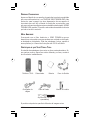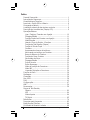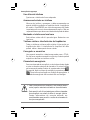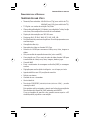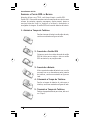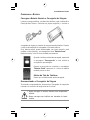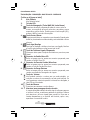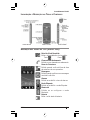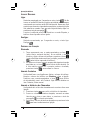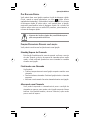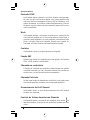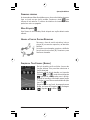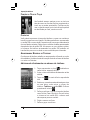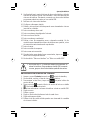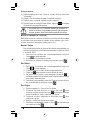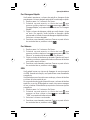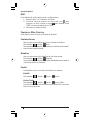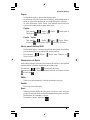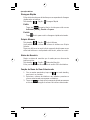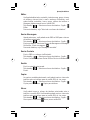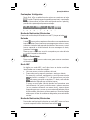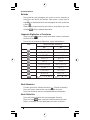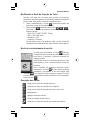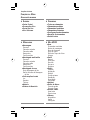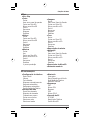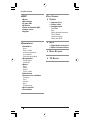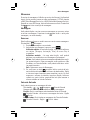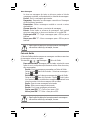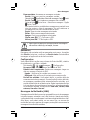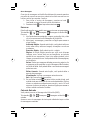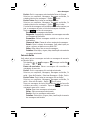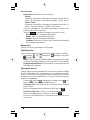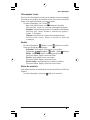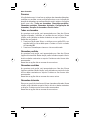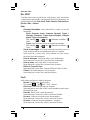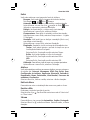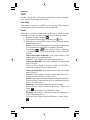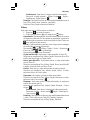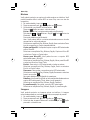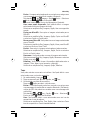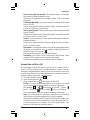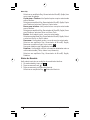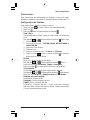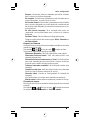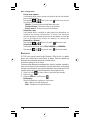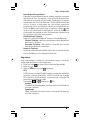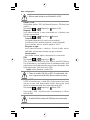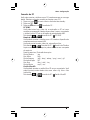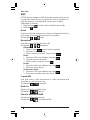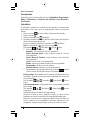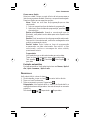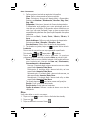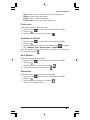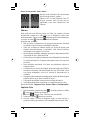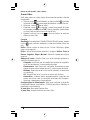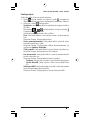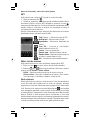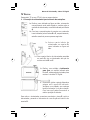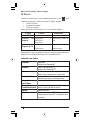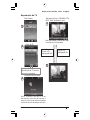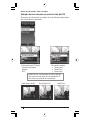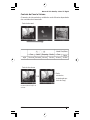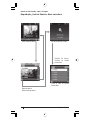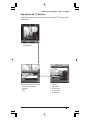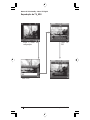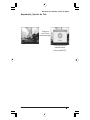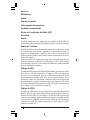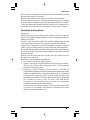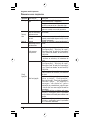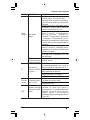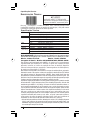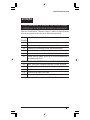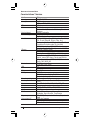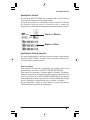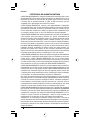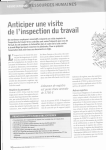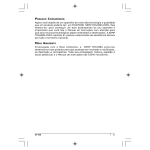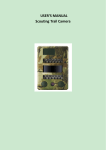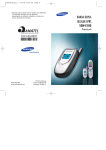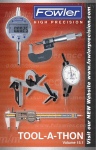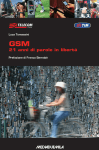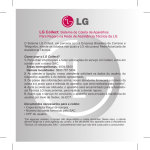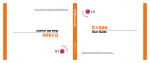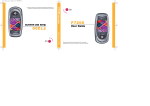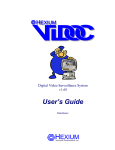Download Agora você dispõe de um aparelho da mais alta tecnologia e
Transcript
PREZADO CONSUMIDOR Agora você dispõe de um aparelho da mais alta tecnologia e qualidade que um produto poderia ter; um TELEFONE SEMP TOSHIBA INFO. Mas lembre-se: para conseguir um bom desempenho do seu aparelho é importante que você leia o Manual de Instruções com atenção, para que seus recursos tecnológicos sejam entendidos e desfrutados. A SEMP TOSHIBA INFO mantém 54 postos credenciados de assistência técnica por todo o território nacional. MEIO AMBIENTE Preocupada com o Meio Ambiente a SEMP TOSHIBA procurou desenvolver este produto para que pudesse ser reciclado e reutilizado, se destinado a recicladores. Toda sua embalagem (calços, papelão e sacos plásticos) e o Manual de Instruções são 100% recicláveis. CERTIFIQUE-SE QUE VOCÊ TENHA TUDO O conteúdo da embalagem deve conter os itens mostrados abaixo. Se, por qualquer motivo, algum ítem estiver faltando, por favor, contate o seu fornecedor imediatamente. Telefone CTV41 Carregador de viagem Sintonizador Bateria Cabo de Dados Fone de Ouvido Manual do usuário Alça de mão (caneta apontadora) O produto real pode ter aparência diferente da imagem acima. CTV41 1 Índice Prezado Consumidor ............................................................ 1 Instruções de Segurança ...................................................... 3 Características e Recursos .................................................... 5 Inserindo o Cartão SIM e a Bateria ........................................ 6 Carregando a Bateria ........................................................... 7 Localização e descrição das teclas e controles ......................... 8 Descrição dos ícones da tela (Display LCD) ............................. 9 Operações Básicas Ligar / Desligar / Fazendo uma Ligação ............................. 10 Discagem Rápida ........................................................... 11 Funções Disponíveis Durante uma Ligação ........................ 11 Modo Etiqueta ............................................................... 13 Usando o Fone de Ouvido - Microfone ............................... 13 Funções da Tela Standby (Espera) ................................... 13 Função da Tela de Toque ................................................. 14 Contatos ....................................................................... 14 Armazenando números de telefones ................................. 14 Adicionando um telefone em Contatos .............................. 15 Busca do Número de Telefone .......................................... 16 Funções do Menu Contatos ............................................. 18 Gerenciador de Grupo .................................................... 19 Discagem Rápida ........................................................... 20 Próprio Numero ............................................................. 20 Enviar Mensagem .......................................................... 21 Modo de Inserção de Caracteres ...................................... 22 Modo ABC ..................................................................... 23 Limpando Digitações e Caracteres ................................... 24 Funções do Menu .............................................................. 26 Mensagens ....................................................................... 29 Chamadas ........................................................................ 36 Meu VIVO ......................................................................... 38 PLAY ................................................................................ 40 Configurações ................................................................... 47 WAP ................................................................................ 54 Ferramentas ..................................................................... 56 Menus de Tela Standby Câmera ........................................................................ 60 MP3 ............................................................................. 64 Modo etiqueta ............................................................... 64 TV Digital ...................................................................... 65 Referências ...................................................................... 74 Perguntas mais frequentes ................................................. 82 Especificações Técnicas ...................................................... 84 Certificado de Garantia Limitada ......................................... 88 2 Semp Toshiba Info Instruções de segurança INSTRUÇÕES DE SEGURANÇA Leia, cuidadosamente, estas instruções de segurança antes de usar seu celular. Elas fornecem importantes informações que lhe protegerão de um ferimento ou danos à sua propriedade ao usar este produto. Use-o de forma adequada. Se as instruções abaixo não forem observadas, você poderá estar sujeito às penalidades ou causar condições ilegais. Para mais informações, consulte as Informações de Segurança descritas no final deste manual. Segurança no trânsito Não use um telefone celular ao dirigir um veículo. O uso de um celular ao dirigir poderá ser a causa direta ou indireta de acidentes. Se for necessário usá-lo, estacione o veículo, antes de conversar ou utilizar o fone de ouvido/microfone, sem o uso das mãos. Risco de explosão Desligue o telefone ou observe os regulamentos ou instruções do local onde o telefone poderá explodir. Desligue ao abastecer Os usuários são aconselhados a desligar o telefone em um local de abastecimento (posto de gasolina). Desligue dentro de aeronaves A freqüência eletrônica gerada pelo seu celular poderá interferir nos equipamentos eletrônicos de uma aeronave e causar condições perigosas. Desligue em hospitais Obedeça todos os regulamentos ou regras em vigor. Desligue seu celular perto de equipamentos médicos. Todos os telefones sem fio poderão estar sujeitos à interferência que poderá influenciar no desempenho de equipamentos médicos. Consulte o fabricante do equipamento médico para se certificar de que ele esteja seguro contra energia de alta freqüência. Regulamentos especiais Atenda a quaisquer regulamentos especiais em vigor em qualquer área e sempre desligue o celular quando o uso for proibido como em salas de concerto, área pública, etc. Além disso, evite utilizar seu telefone onde ele possa causar sério perigo (hospital, área potencialmente explosiva, ao dirigir). CTV41 3 Instruções de segurança Uso eficaz do telefone Queira usar o telefone de forma adequada. Armazenando dados no telefone Números de telefone, mensagem e dados armazenados na agenda telefônica poderão ser perdidos devido à negligência do usuário. Faça SEMPRE uma cópia de segurança dos dados importantes em um meio de armazenamento seguro. Não nos responsabilizamos por danos ocorridos devido à perda de dados. Mantenha o telefone em local seco Este telefone celular não é à prova de água. Mantenha-o em local seco. Telefone celular e interferências de freqüências Todos os telefones celulares estão sujeitos à interrupção por freqüência de rádio. A interferência de freqüência de rádio poderá afetar o desempenho de seu celular. Carregador e acessórios Use somente acessórios e baterias aprovados para o CTV41. Se não forem usados os acessórios originais, a bateria poderá explodir ou danificar seu telefone celular. Chamada de emergência Para uma chamada de emergência, o celular deverá estar ligado e estar na área de cobertura da operadora. Se outras funções estiverem sendo usadas, finalize-as, pressionando a tecla . Em seguida, digite o número de emergência e pressione o botão . Descreva sua localização e a condição de emergência. A chamada de emergência não terminará até você desligar. • Para a proteção do meio ambiente, este produto poderá conter peças e materiais reciclados ou recondicionados. • Este aparelho não foi projetado para efetuar chamadas de emergência nos casos de falta de energia elétrica. Fontes alternativas de energia deverão ser providenciadas para permitir o acesso de chamadas de serviços emergenciais. 4 Semp Toshiba Info Características e recursos CARACTERÍSTICAS E RECURSOS TELEFONE CELULAR CTV41 • Tamanho/Peso reduzidos: 49x99x14 mm/72g (sem módulo de TV). • TV Digital com modos de exibição Full/Wide. • Câmera fotográfica digital (2,0 Mpixels), zoom digital de 7 níveis, função auto-timer, fotos seqüenciais e controle de luminosidade. • Display de alta resolução com 262.000 cores. • Ringtones Midi, SP-Midi, WAV, MP3, AAC, AMR_NB. • Funções Bluetooth para comunicação sem fio entre equipamentos com essa tecnologia. 49x99x20 mm/102g (com módulo de TV). • Gravação de vídeo clip. • Reprodutor de vídeos no formato MP4, 3gp. • Memória de 100MB para armazenar vídeos, sons, fotos, imagens e dados. • Slot para cartão de expansão de memória (micro card SD). • Comunicação com PC por meio de cabo de dados formato USB para transferência de vídeos, sons, fotos, imagens, dados e jogos. • Conexão WAP. • Envio e recebimento de mensagens multimídia (MMS) e mensagens escritas. • Digitação para escrita rápida e inteligente - um só toque por tecla. • Agenda telefônica com 500 posições de memória. • Relógio com alarme. • Gravador de voz e chamadas. • Alerta vibratório. • Tecnologia GSM/GPRS (GSM850/DCS1800/PCS1900 MHz) - permite roaming mundial. Este produto está homologado e atende aos limites de exposição da Taxa de Absorção Específica (SAR) adotados pela ANATEL. O uso prolongado do aparelho com pressão sonora superior a 85 decibéis poderá prejudicar a sua audição. CTV41 5 Procedimentos iniciais INSERINDO O CARTÃO SIM E A BATERIA Antes de utilizar o seu CTV41, você deverá inserir o cartão SIM. Cartão SIM - Este cartão armazena as informações de seu celular como número de contatos, agenda, mensagens, senha pessoal, planos e serviços.Antes de inseri-lo, desligue o telefone e desconecte o carregador de viagem. O cartão SIM será inserido debaixo da bateria. 1. Abrindo a Tampa do Telefone Deslize a tampa da bateria na direção da seta, conforme mostrado na figura ao lado. 2. Inserindo o Cartão SIM Coloque o ponto de contato dourado do cartão SIM de frente para o celular e insira o cartão SIM na abertura, na posição exata. 3. Inserindo a Bateria Alinhe a parte dourada da bateria com o sulco marcado com a cor dourada na parte traseira do telefone, conforme mostrado na figura ao lado. 4. Colocando a Tampa do Telefone Deslize a tampa da bateria de volta para o telefone, conforme mostrado na figura ao lado. 5. Travando a Tampa do Telefone Deslize a tampa da bateria para cima, até ouvir um “clique”. 6 Semp Toshiba Info Procedimentos iniciais CARREGANDO A BATERIA Carregue a Bateria Usando o Carregador de Viagem Levante a tampa metálica, na lateral do telefone (veja Localização e Descrição das Teclas e Controles na página seguinte) e conecte o carregador de viagem no conector de carga externa do telefone. Conecte o cabo de alimentação do carregador na tomada elétrica. Se a bateria estiver quase descarregada, seu ícone piscará e será exibida, na tela (display), a mensagem de aviso “Bateria fraca”. Neste momento, a cor do ícone mudará para amarelo. Quando o telefone está sendo carregado, aparecerá a mensagem “Carregando” e será exibida a evolução em porcentagem. Quando a carga estiver completa, a mensagem “Bateria Cheia” aparecerá e o ícone da bateria mudará para a cor azul. Status da Tela do Telefone. Mostra que o telefone está sendo carregado. Desconectando o Carregador de Viagem Terminada a carga da bateria, desconecte o Carregador de viagem da tomada e do conector de carga externa do celular. • Nunca carregue o telefone durante uma tempestade elétrica. • Nunca carregue seu telefone em tomadas de locais úmidos. CTV41 7 Procedimentos iniciais LOCALIZAÇÃO E DESCRIÇÃO DAS (refira-se à figura ao lado) 1. 2. 3. 4. 5. 7. 8. 8. 9. 10. 11. MICRO-SD 6. TECLAS E CONTROLES Alto Falante Alto Falante frontal. Tela de LCD. Tecla de Navegação (Tecla WAP/OK, tecla Busca) Pressione durante a programação para se mover entre os menus, com opção de se mover para cima, para baixo, para a esquerda e para a direita. Também para a confirmação (OK), acesso a WAP e busca de informações. Tecla Enviar/Discar Pressione para fazer ou responder uma chamada. Quando este botão for pressionado no modo standby, será rediscado o último número. Tecla Liga/Desliga Para ligar ou desligar o telefone, terminar uma ligação, finalizar a função selecionada ou voltar para a tela inicial. Tecla de Telefone Ligado/Bloqueado Mova para baixo para o bloqueio do telefone e para cima para liberar. Conector de Cartão Micro SD Retire a tampa para ter acesso ao conector preparado para receber o Cartão Micro SD. Conector de Fone de Ouvido/Microfone Retire a tampa para ter acesso ao conector preparado para receber o Fone de Ouvido/Microfone. Conector de Carga Externa Retire a tampa para ter acesso ao conector preparado para receber a entrada do Carregador de viagem. Tecla de Volume Você poderá controlar o volume em um modo standby ou controlar o volume de conversação, ao falar pelo telefone. Se você pressionar esta tecla quando a tela estiver desligada, a tela LCD será iluminada. Tecla de Câmera Pressione para acessar o modo câmera. Abertura para passagem da alça de mão A caneta apontadora dispõe de uma alça de mão para segurar o telefone e a fixar a caneta ao gabinete do telefone. Passe-a pela abertura e dê uma laçada para prendê-la. Para usar a caneta desparafuse-a, no sentido anti-horário; após o uso, aparafuse-a no sentido horário. alça 8 Semp Toshiba Info Procedimentos iniciais LOCALIZAÇÃO E DESCRIÇÃO DOS TECLAS Vista Frontal Vista Lateral DESCRIÇÃO DAS ÍCONES DA E CONTROLES Vista Lateral TELA (DISPLAY LCD) Nível do Sinal Recebido Exibe a intensidade do sinal recebido. Forte Fraco Chamada em Andamento Exibido com a chamada em andamento. Área de Cobertura Exibido quando você está fora da área de cobertura de sua operadora. Mensagem Exibido quando você tem uma mensagem recebida e não lida. Alarme Exibido ao se definir a hora do alarme. Modo Etiqueta Exibido ao se definir o modo Etiqueta. Bluetooth E x i b i d o a o s e c o n f i g u ra r o m o d o Bluetooth. Bateria Exibe o nível atual da bateria. CTV41 9 Operações Básicas LIGAR E DESLIGAR Ligar Mantenha pressionada, por 2 segundos ou mais, a tecla . Se não houver um cartão SIM inserido no celular, será exibida uma mensagem mencionando que nenhum cartão SIM está inserido. Nesse caso, será possível usar somente a chamada de emergência; as demais funções não poderão ser usadas. Caso sua senha seja solicitada, digite-a e pressione a tecla de navegação . A senha é redefinida para 0000. Se estiver no modo Etiqueta, o telefone vibrará quando estiver ligado. Desligar Mantenha pressionada, por 2 segundos ou mais, a tecla LigaDesliga . FAZENDO UMA LIGAÇÃO Discando 1. 2. Toque suavemente, com a caneta apontadora, no ícone (parte inferior esquerdo da tela). Ao ser exibido, o teclado numérico, digite o número de telefone e pressione o ícone (centro direito das teclas numéricas) ou então, pressione a tecla (parte inferior esquerda do telefone). Se digitou um número incorreto, apague cada algarismo tocando (canto inferior direito da tela). Se para cada um, no ícone a linha estiver ocupada ou o receptor perdeu a chamada, pressione a tecla , para rediscar o número. Usando Contatos Você poderá fazer uma ligação sem digitar o número de telefone. Busque o número de telefone em Contatos e faça a ligação. Pressione, com a caneta apontadora, o ícone (parte inferior da tela standby) para ir até Contatos. Veja maiores detalhes no item Contatos, neste manual. Usando o Histórico de Chamadas Você poderá abrir a lista das chamadas mais recentes e fazer uma ligação. 1. Pressione a tecla para exibir o histórico de chamadas. 2. Procure o número de telefone desejado, movendo as setas laterais para cima ou para baixo, e pressione a tecla de navegação no número selecionado. 3. Selecione o número de telefone desejado ou pressione a tecla para fazer imediatamente a ligação. 10 Semp Toshiba Info Operações Básicas POR DISCAGEM RÁPIDA Você poderá fazer uma ligação usando a função de discagem rápida. Clique, usando a caneta apontadora, no ícone (canto inferior esquerdo da tela standby). Será exibido o teclado numérico. Se o número de discagem rápida já estiver salvo, você poderá fazer a ligação, mantendo pressionada a tecla de discagem rápida. Se o número de telefone estiver salvo em um cartão SIM pressione, primeiramente, o número de discagem rápida. • Algumas das funções citadas são possibilitadas apenas pela sua operadora telefônica. FUNÇÕES DISPONÍVEIS DURANTE UMA LIGAÇÃO Você poderá usar diversas funções durante uma ligação. Standby/Espera de Chamada Esta função ficará disponível somente quando você usar o serviço de rede. Quando o serviço de espera de chamada estiver sendo usado, a rede notificará quando uma nova chamada for recebida durante uma ligação. Finalizando uma Chamada Você poderá: • Finalizar temporariamente uma ligação enquanto mantém uma chamada. • Finalizar todas as chamadas: finaliza a ligação atual e a chamada suspensa. • Adicionar uma chamada: faz outra chamada durante uma ligação. Alternando uma Chamada Você poderá suspender a chamada atual para a condição de chamada em espera, caso receba outra ligação enquanto fala ao telefone. Você poderá também, retornar à anterior, após mudar para o modo de espera . CTV41 11 Operações Básicas Enviando DTMF Você poderá digitar números e enviá-los durante uma chamada. No caso em que você precisa digitar uma longa seqüência de números, tais como mensagem de texto, ARS ou telebanco, você poderá armazenar os números usados freqüentemente (número de seguro social ou número da conta bancária) para enviá-los com maior comodidade. Mudo Você poderá desligar o microfone de modo que o interlocutor do outro lado não consiga ouví-lo. Se você pressionar a tecla Mudo, o microfone será bloqueado. Se você pressionar novamente a tecla Mudo, a função Mudo será liberada. Quando uma ligação for finalizada, a função Mudo será automaticamente liberada. Contatos Você poderá buscar os contatos durante uma ligação. Função SMF Quando esta função for usada durante uma ligação, você poderá exibir o SMS durante uma chamada. Chamada em conferência A função de chamada em conferência estará disponível quando você está conectado (on-line). Para mais detalhes, favor entrar em contato com o central de serviços de sua operadora. Chamada Particular Ao usar uma função de chamada em conferência, você poderá usar esta função para falar somente com uma pessoa específica. Gerenciamento de Perfil Pessoal Você poderá inserir o menu de gerenciamento de perfil pessoal durante uma chamada. Controle do Volume durante uma Chamada Você poderá ajustar o volume do som usando a tecla Volume na lateral do telefone. O volume do som poderá ser ajustado em cinco níveis. 12 Semp Toshiba Info Operações Básicas CHAMADAS PERDIDAS As chamadas perdidas são exibidas com o número de telefone de quem ligou e a hora em que ela foi perdida. Pressione a tecla para retornar à tela anterior. O número de telefone da chamada perdida poderá ser salvo ou apagado. MODO ETIQUETA Veja Menus da tela Standby-Modo etiqueta em seção adiante neste manual. USANDO O FONE DE OUVIDO-MICROFONE Para usar o fone de ouvido-microfone, insira o plugue (1) no conector respectivo, na lateral do telefone. Ao receber uma chamada, pressione o botão do fone de ouvido-microfone (2). Pressione-o para finalizar a chamada. FUNÇÕES DA TELA STANDBY (ESPERA) Na tela standby serão exibidos ícones das funções básicas. Eles permitem selecionar a função desejada. Na parte central da tela standby, os ícones de Câmera ( ), MP3 ( ), modo normal/etiqueta ( ) aparecerão da esquerda para a direita. Quando for inserido o sintonizador para a função TV Digital, o ícone Câmera será substituído pelo ícone TV ( ). Na parte inferior você verá, da esquerda para a direita, os ícones de Discagem ( ), Mensagem ( ), Agenda ( ) e Menu ( ). CTV41 13 Operações Básicas FUNÇÃO DA TELA DE TOQUE Você poderá acessar qualquer menu ou tecla na tela para usar as diversas funções pressionando o ícone com a caneta apontadora. Certifique-se de usar a referida caneta, pois a tela de toque poderá ser danificada por faca, caneta ou unha. CONTATOS Você poderá armazenar números de telefone e nomes nos contatos e buscá-los para fazer uma ligação. Os dados poderão ser armazenados no cartão SIM e no seu celular, enquanto você procura por dados através de uma lista de contatos. Observe que o máximo de dados armazenados depende do tipo de cartão SIM. Ao comprar um novo telefone celular, os números de telefone armazenados no cartão SIM poderão ser transferidos para o novo celular e serem exibidos para chamadas. ARMAZENANDO NÚMEROS DE TELEFONE Os números de telefone poderão ser armazenados utilizando-se um de dois métodos. Um deles consta da inserção direta do número de telefone e o outro em Contatos. Adicionando diretamente um número de telefone 14 1. Toque suavemente no ícone localizado no canto inferior esquerdo da tela. 2. Insira o número de telefone diretamente na tela exibida. 3. Toque em tela. 4. Selecione, movendo as setas laterais para cima ou para baixo, onde salvar o número de telefone: Telefone ou cartão SIM. Confirme pressionando a tecla . 5. Defina e confirme o tipo de número de telefone como Celular, Casa e Escritório. Se você salvar o número em um cartão SIM, o número será salvo apenas para um contato. no canto inferior esquerdo da 6. Digite o nome e confirme. 7. Defina o grupo e confirme. Semp Toshiba Info Operações Básicas 8. 9. 10. 11. 12. 13. 14. 15. 16. 17. 18. 19. Você poderá inserir mais dois tipos de número de telefone, além do número do telefone celular. Será exibido o ícone de cada tipo de número de telefone. Entretanto, somente um número de telefone por pessoa poderá ser salvo em um cartão SIM. Adicione um número de telefone. Configure a discagem rápida. Defina a tela que será exibida quando uma chamada do número inserido for recebida. Insira o endereço de e-mail. Insira o endereço da página de Internet. Insira o número de fax. Insira o endereço residencial. Defina o tom de campainha para a chamada recebida. Se for recebida uma chamada do número de telefone em questão, o tom de campainha selecionado será reproduzido. Insira o cargo. Insira o nome da empresa. Insira uma nota resumida. 20. Quando todos esses dados forem executados, toque em canto inferior esquerdo da tela. 21. Será exibida: “Salvo no telefone” ou “Salvo no cartão SIM”. no • As funções de 10 a 18 estarão disponíveis somente se salvas no telefone. Se gravadas no cartão SIM, somente o nome, grupo e número de telefone poderão ser salvos. Adicionando um telefone em Contatos 1. 2. 3. Acesse o menu Contatos tocando em na tela de standby. Será exibida, na tela, a lista de números de telefone. na parte inferior do Para acessar a tela Menu, toque em centro da tela. 4. Toque na tecla na parte inferior do centro da tela ou no botão . Será exibida uma nova tela. 5. Selecione onde salvar o número de telefone: celular ou cartão SIM. 6. Digite o nome. 7. Defina o grupo. 8. Digite o número de telefone ao lado de cada ícone. 9. Digite a discagem rápida. 10. Defina a tela que será exibida quando uma chamada for recebida do número inserido. CTV41 15 Operações Básicas 12. Digite o endereço de e-mail, Internet, número de fax e número da “homepage”. 13. Defina o tom de campainha para a chamada recebida. 14. Digite o cargo, nome da empresa e nota resumida. localizado 15. Quando todas as inserções forem feitas, toque em na parte inferior esquerda da tela. • As funções de 11 a 15 estarão disponíveis somente se salvas no telefone. Se gravadas no cartão SIM, somente o nome, grupo e número de telefone poderão ser salvos. BUSCA DO NÚMERO DE TELEFONE Você poderá procurar o número de telefone em toda a lista de contatos ou executar uma busca seletiva usando vários métodos (por nome, número de telefone, discagem rápida, grupo, etc.). Buscar Todos Esta função exibe todos os números de telefone armazenados em contatos. (A lista inclui os números armazenados no telefone celular e no cartão SIM.) 1. Para inserir os contatos, use a caneta apontadora e toque no ícone no modo standby. 2. A lista inteira de contatos é exibida. . 3. Selecione um número de telefone e pressione a tecla Por Nome 1. 2. 3. 4. 5. Para inserir os contatos, use a caneta apontadora e toque no ícone no modo standby. Pressione Buscar no canto inferior esquerdo da tela. para acessar a tela de busca de nome. Toque em Na janela exibida, digite o nome desejado e toque em . Ao digitar somente um caractere, serão exibidos todos os nomes que contêm esse caractere. Para fazer uma chamada, pressione Chamar na parte inferior do centro da tela ou pressione a tecla . Por Grupo 1. 2. 3. 4. 5. 16 Repita os passos 1 e 2 acima em Por Nome. para Pressione na parte superior ou inferior da tecla percorrer os itens e toque no ícone para acessar a tela de busca de grupo ou então, pressione “Por Grupo”. Pressione na parte esquerda ou direita da tecla para selecionar o grupo. Busque o número no grupo selecionado. Para fazer uma chamada, toque no ícone do centro da tela ou pressione a tecla . Semp Toshiba Info Operações Básicas Por Discagem Rápida Você poderá pressionar o número da posição a discagem direta para acessar o número desejado após salvá-lo na discagem rápida. 1. Repita o passo 1 e 2 acima em Por Nome. 2. Pressione na parte superior ou inferior da tecla para percorrer os itens e toque no ícone para acessar a tela “Por Discagem Rápida”, ou pressione diretamente em “Por Discagem Rápida”. 3. Digite o número de discagem rápida que você deseja e clique na tecla. Em seguida, serão exibidos a discagem rápida selecionada e a lista de números de discagem rápida do telefone. Selecione o número desejado. 4. Para fazer uma chamada, pressione Chamar na parte inferior do centro da tela ou pressione a tecla . Por Número 1. 2. 3. 4. Repita o passo 1 e 2 acima em Por Nome. Pressione na parte superior ou inferior da tecla para percorrer os itens e toque no ícone para acessar a tela “Por Número” ou pressione diretamente em “Por Número”. Digite o número de telefone a ser buscado. Quando você inserir somente um número, aparecerão todos os números de telefone que contêm aquele número. Para fazer uma chamada, pressione Chamar na parte inferior do centro da tela ou pressione a tecla . SDN Você poderá buscar um número de discagem de serviço especial via SDN. Usando esta função, você poderá fazer uma chamada de emergência. Você poderá procurar itens tais como endereço, número de telefone e número de caixa postal de voz. Se o provedor de serviços de Internet fornecer o número de telefone específico, o serviço SDN poderá ser usado, tais como mensagem de voz, consultas à lista telefônica, suporte ao cliente e serviços de emergência. 1. Repita o passo 1 e 2 acima em Por Nome. 2. Pressione na parte superior ou inferior da tecla para para acessar a tela percorrer os itens e toque no ícone “SDN” ou pressione diretamente em “SDN”. 3. Selecione o número a ser buscado. 4. Para fazer uma chamada, pressione Chamar na parte inferior do centro da tela ou pressione a tecla . CTV41 17 Operações Básicas DDD Com esta função você poderá buscar o código de área. 1. Repita o passo 1 e 2 acima em Por Nome. 2. Pressione na parte superior ou inferior da tecla para percorrer os itens e toque no ícone para acessar a tela “DDD” ou toque diretamente em “DDD”. 3. Selecione um código de área. FUNÇÕES DO MENU CONTATOS Você poderá usar uma série de funções de contatos. Contatos Novos Use este menu para adicionar um novo número de telefone. Tela standby- Opção Nova Para mais detalhes, consulte “Adicionando um telefone em Contatos” anteriormente neste manual. Detalhes Use este menu para exibir detalhes do item selecionado. Tela standby- Opção Detalhes Você poderá abrir a tela de informações detalhadas selecionando o número específico em Contatos. Excluir Você poderá excluir um número de telefone ou contatos. Excluir Tela standby- - Opção - Excluir - Excluir Excluir Todos Tela standby- Opção Excluir Excluir Todos Excluirá todos os números do telefone e do cartão SIM, bem como todos os itens opcionais. 18 Semp Toshiba Info Operações Básicas Copiar Você poderá copiar o número de telefone salvo. Ao selecionar o menu Copiar para o Telefone, você poderá copiar e salvar o número de telefone de um cartão SIM para o telefone. Se você selecionar Copiar Todos, você poderá mover todos os números de telefone salvos para outro local. Copiar Tela standby - Opção Copiar Telefone ou Copiar para o SIM Copiar para o Copiar Todos Tela standby - Opção Copiar Copiar Todos selecionar Telefone para SIM ou SIM para Telefone Mover para Telefone/SIM Você poderá mover o número de telefone selecionado do telefone para o cartão SIM ou do cartão SIM para o telefone. Tela standby Mover para o SIM GERENCIADOR DE - Opção - Mover para Telefone ou GRUPO Você poderá agrupar uma série de números de telefone. Você poderá também definir o tom da campainha para cada grupo. - Opção Gerenciador de Grupo Tela standby Para selecionar o item, pressione na parte superior ou inferior da tecla e toque em . Editar Edita o tom da campainha, a tela de chamada e o grupo. Excluir Exclui o grupo selecionado. Novo Acessa a tela de edição de novo grupo e inclui um novo nome de grupo. Em seguida, defina o tom de campainha do grupo, a tela de recebimento de chamada e o grupo. Para salvar o grupo, toque em . CTV41 19 Operações Básicas Discagem Rápida Exibe a lista de números de telefone que correspondem à discagem rápida salva no telefone. Tela standby - Opção Discagem Rápida Exibir Toque em na parte inferior da tela para exibir menus Adicionar (Editar), Excluir e Ir para. Excluir Toque Excluir para excluir a discagem rápida selecionada. Próprio Número Tela standby - Opção Próprio Número Você poderá salvar o nome e o número de telefone em Próprio Número. Toque em Adicionar no canto inferior esquerdo da tela para mover até a tela Adicionar e você poderá então incluir, editar ou excluir. Status da Memória Mostra o status da memória que é usada para os números de telefone celular. - Opção Status da Memória Tela standby Exibe, na tela, o status da memória do cartão SIM e do telefone. Função de Menu do Item Selecionado 1. 2. 3. 20 Com a caneta apontadora, toque em no modo standby, para inserir os contatos. Selecione o número de telefone a ser editado e pressione o número selecionado para acessar os detalhes. Toque em no canto inferior esquerdo da tela para acessar a tela do menu de opção do número de telefone selecionado. Semp Toshiba Info Operações Básicas Editar Você poderá editar todo o conteúdo, inclusive nome, grupo, número de telefone, número inicial, e-mail e endereço. Entretanto, você poderá editar conteúdos, nome, grupo, número de telefone e discagem rápida somente em um cartão SIM. Tela standby - Selecionar número de telefone - Opção Editar Para mais detalhes, veja “Incluindo um número de telefone”. Enviar Mensagem Usando este menu, você poderá enviar SMS ou MMS para o número de telefone selecionado. Tela standby - Selecionar número de telefone - Opção Enviar mensagem - Selecionar Serviço de Mensagem ou Mensagem Multimídia - Inserir mensagem Para mais detalhes, veja “Mensagem resumida”. Enviar Contato Envia o SMS ou o número via Bluetooth. Tela standby - Selecionar número de telefone - Opção Enviar Contato - Selecionar Enviar SMS ou Enviar via Bluetooth Excluir Exclui o conteúdo selecionado. Tela standby - Selecionar número de telefone - Opção Excluir Copiar Ao copiar o conteúdo selecionado, você poderá copiar o número de telefone salvo no telefone para um cartão SIM, ou vice versa. Tela standby - Selecionar número de telefone - Opção Copiar para Telefone ou Copiar para telefone Mover Você poderá mover o número de telefone selecionado entre o telefone e o cartão SIM. Você também poderá copiar o número de telefone salvo no telefone para um cartão SIM, ou vice versa. Tela standby - Selecionar número de telefone - Opção Mover para o telefone ou Mover para o cartão SIM CTV41 21 Operações Básicas MODO DE INSERÇÃO DE CARACTERES Modo T9 Este modo permite que você digite palavras em Português com apenas um toque de tecla por letra. Cada tecla de um teclado possui mais de uma letra; um único toque em poderá ser J, K ou L. O modo T9 compara automaticamente seus toques na tecla com um banco de dados interno de idiomas para determinar a palavra correta. Este modo baseia-se em um dicionário incorporado. Este modo requer um número bem menor de toques na tecla do que o método tradicional de múltiplos toques. Digitando Palavras em Português Para digitar uma palavra, toque na tecla correspondente às letras que você precisa. Lembre-se do seguinte enquanto você digita: 1. Toque na tecla do telefone apenas uma vez por letra desejada. Ex.: para digitar ‘fome’, toque nas seguintes teclas: , , , . 2. A palavra que você está digitando aparecerá na tela. 3. Toque em e você poderá exibir alternativas de palavras para as teclas que você tocou. Ela poderá mudar a medida que você toca cada tecla. 4. Conclua cada palavra com um espaço, tocando em 5. Se a palavra exibida não é a desejada, toque em uma ou mais vezes para exibir alternativas de palavras para as teclas pressionadas. . (Por exemplo, ‘em’ e ‘do’ compartilham da seqüência ). e O telefone exibe, primeiramente, a opção usada da maneira mais usual. • Este modo exibe todas as palavras que contêm as letras que você digitou. Ao fazer isso, o modo T9 reduz o número de teclas que você precisaria digitar. 22 Semp Toshiba Info Operações Básicas Pontuações Inteligentes Ponto final, hífen e apóstrofe entre outros se encontram na tecla . O modo T9 aplica regras de gramática para inserir a pontuação correta. Use as setas (na faixa onde está sendo escrito a palavra), para direita e para esquerda para sua seleção. L e v a - T r a z ! Mudando Maiúsculas/Minúsculas Para mudar maiúsculas/minúsculas no modo T9, toque na tecla . Rolando A tecla percorrerá os caracteres alternativos correspondentes ao toque nas teclas. Para visualizar sua mensagem sem mover o cursor, pressione a tecla do lado esquerdo do telefone. Para mover o cursor para a esquerda ou direita através de sua mensagem de texto, . pressione a tecla Observe que o toque sem concluir uma palavra por meio da tecla exibirá a palavra alternativa. Limpando Caracteres Toque na tecla da área de texto. , uma ou mais vezes, para remover caracteres Modo ABC Ao digitar no modo ABC, você deve tocar as teclas numéricas identificadas com o caractere exigido: • Uma vez para o primeiro caractere da tecla. • Duas vezes para o segundo caractere e assim por diante. Por exemplo, você toca, rapidamente, e por três vezes na tecla para exibir o caractere “C” e, da mesma forma, na tecla , três vezes, para exibir o caractere “L”. Assim, este método é chamado de digitação por múltiplos toques. O cursor se move para a direita quando você pressionar uma tecla diferente. Ao inserir por duas vezes o mesmo caractere (ou um caractere diferente na mesma tecla), espere alguns segundos para que o cursor se mova automaticamente para a direita e então, selecione o próximo caractere. Consulte a tabela abaixo para a lista de caracteres designados para cada botão na tela. Mudando Maiúsculas/Minúsculas Para mudar maiúsculas/minúsculas no modo ABC, toque no ícone na parte esquerda inferior da tela até ser exibido . CTV41 23 Operações Básicas Rolando Para visualizar sua mensagem sem mover o cursor, pressione a no lado direito do telefone. Para mover o cursor para a tecla esquerda ou direita através de sua mensagem de texto, pressione . a tecla Observe que o toque na tecla, sem concluir uma palavra, por meio da tecla exibirá a palavra alternativa. Limpando Digitações e Caracteres Toque na tecla uma ou mais vezes para remover caracteres da Área de Texto. Para a lista de caracteres disponíveis, veja a tabela abaixo: Tecla Tabela na ordem alfabética ABC abc .,?!1-/@ .,?!1-/@ ABCÇÃÁÀÂ2 abcçãáàâ2 DEFÉÊ3 deféê3 GHIÍ4 ghií4 JKL5 jkl5 MNOÕÓÔÑ6 mnoõóôñ6 PQRS7 pqrs7 TUVÚÜ8 tuvúü8 WXYZ9 0*<>%#£• wxyz9 0+( )&_$• Modo Numérico O modo numérico é indicado pela tecla , (direita do teclado). Para você inserir números em uma mensagem de texto. Toque nas teclas de número correspondentes aos desejados. Modo Simbólico Para você inserir símbolos em uma mensagem de texto. Toque no ícone para visualizar símbolos na área de texto. Toque, no teclado, no ícone desejado para inserir o símbolo. 24 Semp Toshiba Info Operações Básicas Modificando o Modo de Inserção de Texto Quando você está em um campo que permite a inserção de caracteres, você deve observar o indicador do modo de inserção de texto na tela. Para mudar o modo de inserção de texto: 1. Toque, repetidamente, na tecla (direita do teclado) até encontrar o modo de inserção desejado. 2. Toque na tecla (esquerda inferior) para , ou . Você verá o indicador do modo de inserção de texto na linha superior da tela. – Modo T9 > T9 ABC (T9 ABC, T9 abc) – ABC > ABC (ABC, abc) – Numérico > 123 – Simbólico > Símbolo As instruções para a utilização de cada um dos modos de inserção de texto estão descritos, anteriormente, neste capítulo. Modo de reconhecimento de escrita Se você tocar, suavemente, no ícone à direita, você poderá usar uma área para escrita (touch pad) para inserir o caractere, conforme mostrado na imagem ao lado. Você deverá escrever o caractere da forma a mais nítida possível, para o reconhecimento preciso do caractere. Para a inserção dos caracteres especiais toque, da tela, usando a caneta suavemente, na tecla apontadora. Em seguida, a tela de inserção será invertida e você poderá inserir o caractere especial. Se você precisar editar os caracteres inseridos, devido a erro de ortografia, toque na tecla . Descrição dos ícones: Muda para o modo de inserção de tecla. Muda para o modo de inserção em Português. Muda para o modo de inserção de número e de sinal. Espaçamento. Apaga o caractere inserido. Move para edição de tela inteira. Muda para o modo de inserção por caneta apontadora. CTV41 25 Funções de Menu FUNÇÕES DO MENU Árvore de menus • AGENDA •Caixa Postal •Promoções Vivo •Portal de Voz •Vivo Informa • MENSAGENS •Mensagem Escrever Caixa de entrada Caixa de saída Rascunhos Configurações •Mensagem multimídia Escrever Caixa de entrada Caixa de saída Rascunhos Configurações •Mensagem de voz Ouvir Mensagem de Voz Definir Número de Mensagem de Voz •Informações Locais Ler Receber Tópicos •Modelo •Status de Memória 26 • CHAMADAS • Todas as chamadas • Chamadas perdidas • Chamadas recebidas • Chamadas efetuadas • Configurações de chamadas • Duração de chamadas • Excluir todos • MEU VIVO • Som Chamadas recebidas Alerta de mensagem Som de discagem Som de menu Efeito de Toque do Visor Volume • Perfil Normal Silencioso Reunião No carro No bolso • Exibir Imagem Animação Relógio Compromissos Saudação Iluminação Calibração • Atalhos • Estilo de Menu Formato grade Formato linear • Escrita a Mão Uma Letra Duas Letras • Idioma Automático Inglês Português Semp Toshiba Info Funções de Menu •PLAY •Vivo Play •Fotos Enviar Usar como papel de parede Copiar em MicroSD Mover para MicroSD Excluir Renomear Bloquear Detalhes •Vídeos Enviar Copiar em MicroSD Mover para MicroSD Excluir Renomear Bloquear Detalhes •Músicas Enviar Uso Copiar em MicroSD Mover para Micro SD Excluir Renomear Detalhes Ir para reprodução • Imagens Enviar Usar como Papel de Parede Copiar em Micro SD Mover para Micro SD Excluir Renomear Bloquear Detalhes • Tons Enviar Copiar em Micro SD Mover para Micro SD Excluir Renomear Detalhes • Reprodução de música • Animação Enviar Usar como Papel de Parede Copiar em Micro SD Mover para Micro SD Excluir Renomear Detalhes • Gerenciador de MicroSD • Status de memória •CONFIGURAÇÕES •Configuração do telefone Data e Hora Idioma Tecla Atender Bloquear automaticamente Resposta automática Rediscagem automática Configurações de Fábrica •Serviços de rede Desvio de chamada Bloqueio de chamada Chamada em espera Enviar meu número Selecionar rede Selecionar banda CTV41 • Bluetooth Interruptor Meus Dispositivos de Áudio Visibilidade do Telefone Nome do Telefone • Segurança PIN Alterar PIN Bloquear FDN Alterar PIN 2 • Conexão de PC PC SYNC Memória do Telefone Cartão MicroSD 27 Funções de Menu •WAP •Home •Marcadores •Ir para URL •Histórico •Caixa de entrada WAP •Limpar cache •Opções •FERRAMENTAS •Calendário Novo Excluir todos Lista de programas Ir para data Exclusão automática •Despertador Despertador Lembrete •Memo Novo Editar Excluir Excluir todos •Calculadora •Conversor de unidades Tamanho Peso Volume Área Temperatura •Hora mundial •Cronômetro 28 •TELA STANDBY • CÂMERA • Capturar Foto • Gravar vídeo • Configurações Qualidade Som Salvar automaticamente Título Padrão Uso de memória Vídeo para MMS • MP3 • Reprodução de música • Editar lista de músicas • MODO ETIQUETA • TV DIGITAL Semp Toshiba Info Menu Mensagens MENSAGENS O serviço de mensagens é idêntico ao serviço de Internet. Você poderá inserir, enviar, receber, buscar ou editar a mensagem. O CTV41 suporta o SMS (Short Message Service) e o MMS (Multimedia Message Serviçe). Quando um novo SMS chega, a tela informa sua ocorrência. Pressione a tecla para iniciar o serviço de mensagem. Mensagem Você poderá digitar e enviar uma nova mensagem ou procurar, salvar ou enviar a mensagem. Pressione a tecla para iniciar o serviço de mensagem, no modo standby. Escrever Esta função permite que o usuário escreva e envie novas mensagens. Tela standby Mensagem 1. Escreva a mensagem a ser enviada. . 2. Após digitar a mensagem, toque no menu Adicionar objeto: Ao usar esta função, você poderá adicionar um objeto (Imagem, Animação, Tons) do menu Play à mensagem. Adicionar modelo: : Ao usar esta função, você poderá adicionar um modelo do menu Mensagens à mensagem. Salvar: Você poderá salvar as mensagens editadas para enviálas posteriormente. Estas mensagens serão salvas em Não Enviadas, na Caixa de Saída e você poderá editá-las e salválas posteriormente. Sair: Retorna ao menu de Mensagem. na parte inferior central da tela, 3. Se você tocar na tecla será exibida a tela para digitar o número do destinatário. Digite o número e toque novamente para completar o envio. Se você esqueceu o número de telefone, toque em Opção, Adicionar contato no canto inferior esquerdo da tela para acessar o número exibido na lista de Contatos. Caixa de Entrada Você poderá procurar a mensagem de texto. Tela standby Mensagem Caixa de Entrada Navegue até a mensagem recebida na lista de mensagens. Excluir: Exclui a mensagem selecionada da Caixa de Entrada. Caixa de Entrada - selecionar a mensagem de texto - Opção Excluir. Excluir todas: Exclui todas as mensagens da Caixa de Entrada. Caixa de Entrada - Opção Excluir todas. Mensagens CTV41 29 Menu Mensagens Ao tocar na mensagem de texto na tela que mostra a lista de mensagens recebidas, você poderá exibir o conteúdo da mensagem. Excluir: Exclui a mensagem selecionada. Responder: Responde uma Mensagem resumida ou Mensagem de Multimídia ao remetente. Encaminhar: Edita a mensagem recebida e a envia a outros destinatários. Chamar de volta: Chama o remetente da mensagem. Extrair: Extrai todos os números da mensagem. Você poderá selecionar para salvar o número no telefone ou no cartão SIM. Copiar para SIM “*”: Copia a mensagem para o SIM ou para o telefone. Mover para SIM “*”: Move a mensagem para o SIM ou para o telefone. • Esta função fica disponível somente quando a mensagem não contiver vídeo clip, animação, ou som. Caixa de Saída A Caixa de Saída poderá armazenar as mensagens enviadas e rascunhos de mensagem a serem enviadas. Mensagem Caixa de Saída Tela standby Mensagens Itens não enviados: Mensagens não enviadas, seja devido a uma falha de envio ou àquelas explicitamente salvas antes de enviar, são armazenadas. Excluir: Exclui mensagens armazenadas na Caixa de Saída. Caixa de Saída Itens não Enviados – Selecionar mensagem – Excluir. Opção Excluir todos: Exclui todas as mensagens da Caixa de Saída. Caixa de Saída Itens não Enviados – Opção Excluir todos. Você poderá exibir o conteúdo da mensagem ao pressioná-la na tela que mostra a lista de mensagens não enviadas. Enviar: Reenvia uma mensagem selecionada. Editar: Edita uma mensagem selecionada. Excluir: Exclui uma mensagem selecionada. Copiar para SIM “*”: Copia o item para o SIM. Mover para SIM “*”: Move o item para o SIM. • Esta função fica disponível somente quando a mensagem não contiver vídeo clip, animação, ou som. 30 Semp Toshiba Info Menu Mensagens Itens enviados: Armazena as mensagens enviadas. Excluir: Seleciona e exclui a mensagem enviada. Caixa de Saída Itens Enviados–Selecionar mensagem–Opção Excluir Excluir Todas: Exclui todas as mensagens não enviadas. Enviar Itens – Selecionar mensagem – Opção Caixa de Saída Excluir Todas Você poderá exibir o conteúdo da mensagem ao pressioná-la na tela que mostra a lista de mensagens. Se você selecionar a mensagem na lista, será exibida a tela de menu. Enviar: Reenvia uma mensagem selecionada. Editar: Edita uma mensagem selecionada. Apagar: Exclui uma mensagem selecionada. Copiar para SIM “*”: Copia para o SIM. Mover para SIM “*”:Move para o SIM. • Esta função fica disponível somente quando a mensagem não contiver vídeo clip, animação, ou som. Rascunhos Mensagens não enviadas serão armazenadas neste menu. As opções são: Excluir (selecione e confirme) ou Excluir todos. Selecionada a mensagem as opções são as de itens enviados. Configurações Você poderá definir opções como número da Central de SMS, relatório de recebimento, e período e validade. Mensagem Configurações Tela standby No centro SMS: Define o número da Central de SMS. Relatório de Fornecimento: Relata se a mensagem chegou ou não com sucesso à Central de SMS. Ligado: Notifica se foi enviada com sucesso ou não. Desligado: Não notifica se foi enviada com sucesso ou não. Período de validade: Você poderá definir o período válido de armazenamento da mensagem. Se esta função já estiver definida, as mensagens recebidas serão automaticamente excluídas, se o período de definição de validade expirar. Dados importantes de foto e de voz devem ser movidos para o menu Play, antes da expiração do período de validade. As opções são: Uma hora, Um dia, Uma semana, Um mês e Um ano. Mensagens Mensagem de Multimídia (MMS) Mensagem de multimídia é um serviço que possibilita o envio de mensagens incluindo imagens, animação e som, além do texto. Usando esta função, você poderá enviar uma mensagem a celulares e destinatários de e-mail. Além disso, você poderá salvar, em seu menu Play, os recursos de multimídia, tais como arquivos de imagens, animações e som anexos às mensagens de multimídia recebidas. CTV41 31 Menu Mensagens O serviço de mensagem multimídia ficará disponível somente quando o provedor der suporte ao serviço e poderá ser exibido somente em um telefone celular que suporta o serviço. 1. Para iniciar o serviço de mensagem, pressione a tecla localizada na centro da parte inferior do telefone. 2. Pressione a tecla para esquerda e selecione o . Escrever Esta função permite que o usuário escreva e envie uma nova mensagem. Tela standby Mensagens Mensagem de Multimídia Escrever. 1. Você poderá anexar parágrafo, imagem, animação, foto, vídeo clip e voz ao escrever uma Mensagem de Multimídia. 2. Após inserir a mensagem, pressione em Opção para acessar o menu Opções. Adicionar Objeto: Usando esta função, você poderá adicionar texto, editar texto, adicionar imagem, animações e som à sua mensagem. Remover Objeto: Você poderá excluir o objeto. Página: A função Página permite que você envie diversas imagens, som e outros itens em uma seqüência, ao invés de separá-los em segmentos. Uma única página poderá incluir imagem e um anexo de voz. Você poderá enviar diversas páginas, em seqüência. Salvar: Salva as mensagens editadas para envio posterior. As mensagens serão mantidas na guia Mensagens Não Enviadas, na Caixa de Saída. Você poderá editar e enviar estas mensagens posteriormente. Editar Assunto: Usando esta função, você poderá editar o assunto da mensagem. Visualização: Verificar a mensagem antes de enviar. Sair: Sair para a função de escrever. 3. Se você tocar na tecla na parte inferior central da tela, será exibida a tela para a inserção do número do destinatário. Digite o número e pressione novamente para concluir o envio. Se você esqueceu o número de telefone, pressione Opção para acessar o número exibido na lista de Contatos. Mensagens Caixa de Entrada Você poderá procurar a Mensagem de Multimídia (MMS). Tela standby Mensagens Mensagem multimídia Cx entrada. Acessa o menu de mensagem de texto pelo método de toque na lista de mensagens recebidas. Mensagens 32 Semp Toshiba Info Menu Mensagens Excluir: Exclui a mensagem selecionada da Caixa de Entrada. Selecione, em seqüência, Mensagens, Mensagem multimídia, Cx entrada e selecione a mensagem – Opção Excluir. Excluir Todos: Exclui todas as mensagens salvas. Selecione, em seqüência, Mensagens, Mensagem multimídia, Cx entrada e selecione a mensagem – Opção Excluir todos. O conteúdo da mensagem será exibido quando você pressionar, na tela, a mensagem de texto na lista de mensagens recebidas. Toque em na lista de mensagens. Excluir: Exclui a mensagem selecionada. Responder: Responde ao remetente uma mensagem resumida ou Mensagem de Multimídia. Encaminhar: Edita a mensagem recebida e a envia a outros destinatários. Chamar de Volta: Chama de volta o remetente da mensagem. Extrair: Extrai o número da mensagem. Você poderá optar por salvar o número no telefone ou no cartão SIM. Editar: Edita vídeos, foto ou som da mensagem. Detalhes: Exibe tópico, origem, data, classificação e tamanho da mensagem selecionada. Caixa de Saída Você poderá salvar a mensagem enviada e a mensagem de rascunho na Caixa de Saída. Tela standby Mensagens Mensagem multimídia Cx saída. Itens não enviados: Salva a mensagem não remetida e a mensagem de rascunho. Excluir: Exclui a mensagem não enviada selecionada. Selecione, em seqüência, Mensagens, Mensagem multimídia, Cx saída – Itens não Enviados – Selecionar Mensagem – Opção, Excluir. Excluir Todos: Exclui todas as mensagens não enviadas. Selecione, em seqüência, Mensagens, Mensagem multimídia, Cx saída – Itens não Enviados – Opção Excluir todos. Toque na mensagem de texto selecionada da lista de itens não na lista de enviados para exibir o conteúdo. Toque em mensagens para exibir o menu. Enviar: Reenvia a mensagem selecionada. Editar: Edita a mensagem selecionada. Excluir: Exclui a mensagem selecionada. Detalhes: Exibe tópico, origem, data, classificação e tamanho da mensagem selecionada. Mensagens CTV41 33 Menu Mensagens Enviar Itens: Armazena os itens enviados. Excluir Selecione, em seqüência, Mensagens, Mensagem multimídia, Cx saída – Itens Enviados – Selecionar Mensagem – Opção, Excluir. Excluir Todos Selecione, em seqüência, Mensagens, Mensagem multimídia, Cx saída – Itens não Enviados – Opção, Excluir todos. Toque na mensagem de multimídia selecionada na lista de itens enviados para exibir o conteúdo. na lista de mensagens para exibir o menu. Toque em Enviar: Reenvia a mensagem selecionada. Editar: Edita a mensagem selecionada. Excluir: Exclui a mensagem selecionada. Detalhes: Exibe tópico, origem, data, classificação e tamanho da mensagem selecionada. Rascunhos Permite visualizar as mensagens não enviadas. Configurações Define relatório de entrega, período de validade e instala o servidor. Tela standby Mensagens Mensagem multimídia Configurações Geral: Exibe o Período de validade, Relatório de entrega, Confirmação de leitura, Download automático, Envio de relatório e Tipo de acesso. Configurações de Perfil: Você pode definir o atributo do perfil da Mensagem de Multimídia. Mensagens Mensagem de voz Quando chega uma nova mensagem de voz, um ícone indicador é exibido na tela. Você poderá ouvir a mensagem de voz usando esta função. Toque no número da caixa postal, se estiver armazenado na memória do aparelho, ou insira, manualmente, o número. Para mais detalhes, consulte sua Operadora. , selecione - Mensagens e Mensagem de voz . Ou, Pressione toque, no menu do serviço de mensagem de voz. Ouvir Msg. Voz: Você poderá ouvir a mensagem de voz na Caixa Postal de Voz. Selecione Mensagem de Voz e selecione Ouvir Msg. Voz . Definir No. Msg. Voz : Define o n° da caixa postal de voz. Selecione Mensagem de Voz e Definir no. Msg. Voz. Você não precisará adicionar o número da caixa postal de voz se ele já existir. 34 Semp Toshiba Info Menu Mensagens Informações Locais O serviço de informações é um serviço de rede que envia a mensagem informativa aos usuários de telefone celular, tais como previsão do tempo, informações de trânsito e preço de ações. No menu Mensagens, Info. Locais . Ler: Você poderá buscar e ler a mensagem necessária. Selecione Info. Locais, Ler e selecione mensagem desejada. Receber: Você poderá selecionar a informação local desejada. Selecione Info. Locais, Receber e selecione as opções 1: Ligado, 2: Desligado. Tópicos: Para selecionar o tópico da mensagem aceita. Selecione Info. Locais, Tópicos e selecione o tópico da mensagem. Modelo No menu Mensagens, Modelo e com o selecione o modelo. Toque em Opção para as seleções: Adicionar: Você poderá adicionar um novo modelo. Tela standby Mensagens Modelo – Opção Adicionar Editar: Você poderá editar o modelo que selecionou. Selecione Modelo, Opção e selecione Editar. Excluir: Você poderá excluir um modelo. Selecione Modelo, Opção e selecione Excluir. Excluir todos: Você poderá excluir todos os modelos. Selecione Modelo, Opção e selecione Excluir todos. Status de memória Você poderá verificar as condições da memória do telefone no SIM e no telefone. No menu Mensagens, selecione Status de memória. CTV41 35 Menu Chamadas CHAMADAS A função deste menu é visualizar os registros das chamadas efetuadas, recebidas ou perdidas e suas configurações bem como indicação de duração de chamadas e procedimentos para excluir registros. As opções deste menu são: Todas as chamadas, Chamadas perdidas, Chamadas recebidas, Chamadas efetuadas, Configurações de chamadas, Duração de chamadas e Excluir todos. Todas as chamadas Ao pressionar esta opção, será apresentada uma lista das últimas ligações efetuadas, recebidas ou perdidas do seu telefone. Nessa relação, serão indicados os dados constantes no arquivo Contatos. Nessa tela você poderá: 1. Pressionar Opção para Salvar, no telefone ou no cartão SIM e em seguida todos os outros dados para o Contato ou Excluir os dados da chamada OU 1. Pressionar Chamada para chamar o número selecionado. Chamadas perdidas Ao pressionar esta opção, será apresentada uma lista das últimas ligações não atendidas. Nessa relação, serão indicados na parte inferior da tela os dados constantes no arquivo Contatos se eles tiverem sido armazenados. Nessa tela as opções são as mesmas do menu acima. Chamadas recebidas Ao pressionar esta opção, será apresentada uma lista das últimas ligações recebidas. Nessa relação, serão indicados na parte inferior da tela os dados constantes no arquivo Contatos se eles tiverem sido armazenados. Nessa tela as opções são as mesmas dos menus acima. Chamadas efetuadas Este menu permitirá visualizar as últimas chamadas efetuadas. Nessa relação, serão indicados na parte inferior da tela os dados constantes no arquivo Contatos se eles tiverem sido armazenados. Nessa tela as opções são as mesmas do menu acima. 36 Semp Toshiba Info Menu Chamadas Configurações de chamadas Este menu permite configurar como atender e receber as chamadas. As opções são: Tecla Atender, Resposta automática, Rediscagem automática (veja essas três opções no menu Configurações/ Configuração do telefone) e Serviços de Rede (veja menu Configurações). Duração de chamadas Este menu permite visualizar o tempo decorrido para as chamadas. As opções de duração de chamadas são: Cham. de voz e Cham. de dados. Os contadores disponíveis são: • Última chamada: duração da última chamada. • Todas as chamadas: duração de todas as chamadas discadas desde que se “zerou” o contador. • Chamadas recebidas: duração de todas as chamadas recebidas desde que se “zerou” o contador. • Chamadas efetuadas: mostra a duração das chamadas efetuadas pelo aparelho. Excluir todos Este menu permite excluir todas as chamadas. As opções são: Cham. perdidas, Cham. recebidas, Chamadas efetuadas e Todas as chamadas. Para cada uma das opções será exibida uma caixa de diálogo com a pergunta “Deseja realmente excluir?” para que você confirme ou não. Selecione a caixa Sim ou Não e confirme com o botão . CTV41 37 Menu Meu VIVO MEU VIVO A função desse menu permitirá que você ajuste o estilo do telefone configurando a tela standby, o som e perfis (ambiente) do telefone. As opções deste menu são: Som, Perfil, Exibir, Atalhos, Estilo de Menu, Escrita a Mão e Idioma. Som Chamadas Recebidas: Você pode definir o modo e o tom da campainha. Modo: Somente toque, Somente vibração, Toque + Vibração, Silencioso, Toque depois Vibração, Vibração depois Toque e Ascendente. Tela standby Som Chamadas recebidas Modo Toque: Para selecionar o tom de campainha desejado. Tela standby Som Chamadas recebidas Toque Alerta de mensagem: Você pode selecionar o período, o som e o modo de alerta quando a mensagem de texto for recebida. Após selecionar o menu Som, como indicado no menu acima, selecione Alerta de mensagem. Som de discagem: Você pode definir o som de discagem. Após selecionar o menu Som, selecione Som de discagem. Som de menu: Você pode definir o som de menu. Após selecionar o menu Som, selecione Som de menu. Efeito de Toque do Visor Após selecionar o menu Som, selecione Efeito do Toque do Visor. Volume: Você pode ajustar o volume do som. Após selecionar o menu Som, selecione Volume. Perfil Você poderá configurar o modo de etiqueta. Normal: Define o tom da campainha. Tela standby Som - Perfil - Normal Silencioso: Define para o modo de etiqueta. Após selecionar o menu Som e Perfil, como indicado no menu acima, selecione Silencioso. Reunião: Define para o modo de etiqueta. Após selecionar o menu Som e Perfil, selecione Reunião. No carro: Muda para o modo de tom da campainha. Após selecionar o menu Som e Perfil, selecione No carro. No bolso: Muda para tom de campainha + vibração. Após selecionar o menu Som e Perfil, selecione No bolso. 38 Semp Toshiba Info Menu Meu VIVO Exibir Você pode selecionar uma imagem de fundo do telefone. Imagem: Você pode definir a imagem de fundo do telefone. Tela standby Exibir Imagem Animação: Você pode definir a tela standby usando animação. Após selecionar o menu Meu Vivo seguido de Exibir , como indicado no menu acima, selecione Animação. Relógio: Você pode definir o relógio como a tela standby. Após selecionar o menu Exibir, selecione Relógio. Compromissos: Para definir o calendário como a tela standby. Após selecionar o menu Exibir, selecione Compromissos - 1.Ligado 2. Desligado. Saudação: Você pode ligar ou desligar a saudação (título e cor) que deseja na tela standby. Após selecionar o menu Exibir, selecione Saudação. Iluminação: Para definir o brilho e o tempo de iluminação do visor. Tempo: Você poderá ajustar o período de tempo em que a iluminação do telefone fica ligada. Selecione Exibir, Iluminação e então selecione Tempo. Brilho: Você poderá ajustar o brilho da iluminação. Selecione Exibir, Iluminação e então selecione Brilho. LED Selecione Exibir, Iluminação e então selecione LED. Calibração: Para calibrar a tela de toque com a caneta apontadora. Após selecionar o menu Exibir, selecione Calibração. Atalhos Você pode estabelecer atalhos para acesso rápido a menus e submenus. As opções são: Internet, Mensagens, VIVO Chip, Exibir, Som, Configuração do telefone, Segurança, Bluetooth, Calendário, Despertador, Memo, Calculadora, Hora Mundial, Conversor de unidades e Cronômetro. Selecione Meu Vivo, Atalhos e então, selecione o Atalho desejado. Estilo de Menu Para selecionar entre a visualização dos menus em grade ou linear. Escrita a Mão Muda para o modo de inserção de escrita. Selecione Meu Vivo , Escrita a Mão e selecione modo de “Uma Letra” ou “Duas Letras” Idioma Para exibição no visor nas opções Automático, Inglês e Português. Selecione Meu Vivo e selecione Idioma. Selecione então, o idioma desejado. CTV41 39 Menu Play PLAY Usando a função Play, você poderá controlar foto, vídeos, animação, som, música e Gerenciador do Micro SD. Vivo Play Você poderá se conectar via GPRS com serviços da VIVO; pressione Menu na parte inferior esquerda para a conexão WAP. Fotos Você poderá controlar as fotos salvas no telefone. A foto selecionada poderá ser enviada a um amigo ou definida como papel de parede. 1 . No modo standby, toque em . 2 . Toque suavemente em e em seguida em Fotos. 3 . Será exibida uma lista de fotos salvas. Toque em Opção para as possibilidades abaixo. Enviar: A foto selecionada pode ser enviada a um amigo como uma mensagem de multimídia ou usando o Bluetooth. Tela standby Fotos – Opção – Enviar – Selecionar 1: Enviar por MMS; 2: Enviar via Bluetooth; 3 Enviar Para VIVO Moblog. Usar como papel de parede: Você poderá definir a foto selecionada como imagem de fundo. Selecione Fotos, Opção e Usar como papel de parede. Copiar em MicroSD: Você poderá copiar a foto selecionada para o Micro SD. Selecione Fotos, Opção e selecione Copiar em MicroSD e selecione as opções Copiar ou Copiar todos. Mover para MicroSD: Você poderá mover a foto selecionada para o Micro SD. Selecione Fotos, Opção e selecione Mover para Micro SD e selecione as opções Mover ou Mover Tudo. Excluir: Para excluir a foto selecionada ou todas as fotos salvas. Selecione Fotos, Opção e selecione Excluir e selecione as opções Excluir ou Excluir todos. Renomear: Para mudar o nome da foto selecionada. Selecione Fotos, Opção e selecione Renomear - Digite novo . nome Para outras informações veja Digitação de texto. Bloquear: Para ocultar a foto selecionada de modo que os outros não possam abrí-la. Selecione Fotos, Opção e selecione Bloquear – Inserir senha . 40 Semp Toshiba Info Menu Play Desbloquear: Para liberar o bloqueio da foto selecionada. Selecione a pasta pessoal – Digitar Senha - Opção Desbloquear- Digitar Senha Detalhes: Você pode verificar as informações detalhadas sobre a foto (Título, data e hora, tamanho, resolução). Selecione Fotos, Opção e selecione Detalhes. Vídeos Você pode controlar os vídeos salvos no telefone. 1 . Toque em no modo de espera. 2 . Toque suavemente em e em seguida em Vídeos. Reprodução: Quando aparecer a lista de vídeos, selecione o nome de arquivo e pressione OK. Para pausar a reprodução, pressione a tecla de direção ou pressione a tela de exibição de vídeo. Toque em para retornar à tela anterior. Enviar: O vídeo poderá ser enviado a um amigo como mensagem de multimídia ou usando o Bluetooth. Tela standby Vídeos – Opção – Enviar – Selecionar Enviar por MMS Enviar via Bluetooth Para maiores detalhes veja “Bluetooth”. Copiar em MicroSD: Para copiar o vídeo escolhido no Micro SD. Selecione em seqüência Play, Vídeos, Opção, Copiar em Micro SD e então, selecione Copiar ou Copiar todos. Mover para MicroSD: Você poderá mover o vídeo selecionado para o Micro SD. Selecione em seqüência Play, Vídeos, Opção, Mover para MicroSD e então, selecione Mover ou Mover Tudo. Excluir: Para excluir o vídeo selecionado ou todos os salvos. Selecione em seqüência Play, Vídeos, Opção, Excluir e então, selecione Excluir ou Excluir todos. Renomear: Para mudar o nome do vídeo selecionado. Selecione em seqüência Play, Vídeos, Opção, Renomear e então, selecione Inserir novo nome . Bloquear: Você pode ocultar o vídeo selecionado, de modo que outros não possam abrí-lo. Selecione em seqüência Play, Vídeos, Opção, Bloquear - Inserir Senha Desbloquear: Para liberar o bloqueio do vídeo selecionado. Selecionar o vídeo – Inserir senha-Opção – Desbloquear Inserir senhaDetalhes: Você poderá verificar as informações detalhadas sobre o vídeo (Título, data e hora, Tam(KB), Tamanho (tempo). Selecione em seqüência Play, Vídeos, Opção, Detalhes. CTV41 41 Menu Play Músicas Você poderá controlar os arquivos de música salvos no telefone. Você poderá também definir música MP3 no menu Play como um tom de campainha. 1. No modo standby, toque em . 2. Toque suavemente em e em seguida em Músicas. 3. Será exibida uma lista de músicas salvas. Toque em Opção para abrir a tela de menu. Enviar: Para enviar a música selecionada pelo Bluetooth. Músicas – Opção Enviar Enviar via Tela standby Bluetooth. Para mais detalhes veja Bluetooth. Usar: Você poderá definir a música selecionada como um tom de campainha ou música de alarme. Selecione em seqüência Play, Músicas, Opção, Usar e selecione Como tom de campainha ou Como chamada matinal. Copiar em MicroSD: Você poderá copiar o arquivo MP3 selecionado para o MicroSD. Selecione em seqüência Play, Músicas, Opção, Copiar em Micro SD e selecione Copiar ou Copiar todos. Mover para MicroSD: Você poderá mover o arquivo MP3 selecionado para o MicroSD. Selecione em seqüência Play, Músicas, Opção, Mover para MicroSD e selecione Mover ou Mover Tudo. Excluir: Para excluir o MP3 selecionado ou todos os salvos. Selecione em seqüência Play, Músicas, Opção, Excluir e selecione Excluir ou Excluir todos. Renomear: Para mudar o nome do arquivo MP3 selecionado. Selecione em seqüência Play, Músicas, Opção, Renomear e selecione . Inserir novo nome Para mais detalhes veja Digitação de caracteres. Detalhes: Você poderá verificar as informações detalhadas sobre o arquivo MP3 selecionado (Título, data e hora, tamanho). Selecione em seqüência Play, Músicas, Opção, Detalhes. Ir para Execução: Para tocar o arquivo MP3 selecionado. Selecione em seqüência Play, Músicas, Opção, Ir para Execução. Imagens Você poderá controlar as imagens salvas no telefone. A imagem selecionada poderá ser enviada ou definida como papel de parede. 1. No modo standby, toque em . 2. Toque suavemente em e em seguida em Imagens . 3. Uma lista das imagens salvas será exibida. Toque em Opção para abrir a tela de menu. 42 Semp Toshiba Info Menu Play Enviar: A imagem selecionada pode ser enviada a um amigo como uma mensagem de multimídia ou usando o Bluetooth. Tela standby Imagens – Opção Enviar – Selecionar Enviar por MMS Enviar via Bluetooth Para mais detalhes veja Serviço de Mensagens e Bluetooth. Usar como papel de parede: Você poderá definir a imagem selecionada como uma imagem de fundo. Selecione em seqüência Play, Imagens, Opção, Usar como papel de parede. Copiar em MicroSD: Para copiar a imagem selecionada para o MicroSD. Selecione em seqüência Play, Imagens, Opção, Copiar em MicroSD e selecione Copiar ou Copiar todos. Mover para o Micro SD: Você poderá mover a imagem selecionada para o MicroSD. Selecione em seqüência Play, Imagens, Opção, Mover para MicroSD e selecione Mover ou Mover Tudo. Excluir: Para excluir a imagem selecionada ou todas as salvas. Selecione em seqüência Play, Imagens, Opção, Excluir e selecione Excluir ou Excluir todos. Renomear: Você pode mudar o nome da imagem selecionada. Selecione em seqüência Play, Imagens, Opção, Renomear e selecione Digitar novo nome . Detalhes: Você poderá checar informações detalhadas sobre a imagem (Título, data e hora, tamanho, resolução). Selecione em seqüência Play, Imagens, Opção, Detalhes. Tons Você pode controlar o som salvo no telefone. Você pode definir o som selecionado como um tom de campainha. 1. No modo standby, toque em . 2. Toque suavemente em e em seguida, em Tons . 4. Será exibida uma lista de sons salvos. Toque em Opção para abrir a tela de menu. Enviar: O tom selecionado poderá ser enviado a um amigo como uma mensagem de multimídia ou usando o Bluetooth. (Entretanto, música de MP3 não poderá ser enviada como uma mensagem de multimídia.) Tela standby Tons – Opção Enviar – Selecionar Enviar por MMS Enviar via Bluetooth Usar: Você poderá definir o som selecionado como um tom de campainha ou som de alarme. Selecione em seqüência Play, Tons, Opção, Usar e selecione Como tom de campainha ou Como chamada matinal. CTV41 43 Menu Play Copiar em MicroSD: Você poderá copiar o som selecionado para o MicroSD. Selecione em seqüência Play, Tons, Opção, Copiar em MicroSD e selecione Copiar ou Copiar todos. Mover para o MicroSD: Você poderá mover o som selecionado para o MicroSD. Selecione em seqüência Play, Tons, Opção, Mover para MicroSD e selecione Mover ou Mover Tudo. Excluir: Você poderá excluir o som selecionado ou todos os sons salvos. Selecione em seqüência Play, Tons, Opção, Excluir e selecione Excluir ou Excluir todos. Renomear: Você poderá mudar o nome do som selecionado. Selecione em seqüência Play, Tons, Opção, Renomear e selecione Digitar novo nome . Para outras informações veja Digitação de texto. Detalhes: Você poderá verificar as informações detalhadas sobre o som selecionado (Título, data e hora, tamanho). Selecione em seqüência Play, Tons, Opção, Detalhes. Reprodução de música Você poderá tocar um arquivo MP3. no canto inferior direito da tela standby. 1 . Toque no ícone 2. Toque suavemente em e, em seguida, em Reprodução de música. Confirme com a tecla OK. Em seguida toque em para tela com a lista de música. 3. Selecione a música que deseja a reprodução e confirme. 4. Pressione o ícone para iniciar a reprodução de música. Os ícones na parte inferior do quadro de reprodução são os usados nos equipamentos de reprodução de áudio. 5. Se desejar, selecione Opção para Editar ou Sobre a faixa (informações).Para retornar pressione Player. Animação Você poderá controlar a animação salva no telefone. 1 . No modo standby, toque em . 2 . Toque suavemente em e, em seguida, em Animação. 3. Será exibida uma lista de animações salvas. Toque em Opção para abrir a tela de menu. Enviar: A animação selecionada poderá ser enviada a um amigo como uma mensagem de multimídia ou usando o Bluetooth. Tela standby Animação – Opção Enviar – Selecionar Enviar por MMS Enviar via Bluetooth Para mais detalhes veja Serviço de Mensagens e Bluetooth. 44 Semp Toshiba Info Menu Play Usar como papel de parede: Você poderá definir a animação selecionada como animação de fundo. Selecione em seqüência Play, Animação, Opção, Usar como papel de parede. Copiar em MicroSD: Você poderá copiar a animação selecionada para o MicroSD. Selecione em seqüência Play, Animação, Opção, Copiar em MicroSD e selecione Copiar ou Copiar todos. Mover para MicroSD: Você poderá mover a animação selecionada para o MicroSD. Selecione em seqüência Play, Animação, Opção, Mover para MicroSD e selecione Mover ou Mover Tudo. Excluir: Você poderá excluir a animação selecionada ou todas as animações salvas. Selecione em seqüência Play, Animação, Opção, Excluir e selecione Excluir ou Excluir todos. Renomear: Você poderá mudar o nome da animação selecionada. Selecione em seqüência Play, Animação, Opção, Renomear e selecione Inserir novo nome . Para outras informações veja Digitação de texto. Detalhes: Você pode checar informações detalhadas sobre animação (Título, data e hora, tamanho, resolução). Selecione em seqüência Play, Animação, Opção, Detalhes. Gerenciador de Micro SD O Gerenciador do Micro SD permite que se salve os dados de foto, vídeos e MP3 no dispositivo de armazenamento externo. Pode-se aumentar o armazenamento usando o Micro SD. Nunca retire com força o cartão Micro SD em uso, pois ele pode danificar o produto. Se ocorrer qualquer defeito nesta peça, não há solução. 1. No modo standby, toque em . 2. Toque suavemente em . 3. Toque suavemente no Gerenciador de MicroSD. Enviar: O arquivo selecionado poderá ser enviado a um amigo como uma mensagem de multimídia ou usando o Bluetooth. Tela standby Gerenciador de MicroSD – Opção Enviar - Selecionar Enviar por MMS Enviar via Bluetooth Para mais detalhes veja Serviço de mensagens e Bluetooth. Usar: Se você selecionar uma música, item de som, você poderá usá-la como um tom de campainha ou música de alarme. Selecione em seqüência Play, Gerenciador de MicroSD, Opção, Usar e selecione Como tom de campainha ou Como Chamada Matinal. Se você selecionar uma imagem, foto, itens de animação, você poderá usá-los como um papel de parede. CTV41 45 Menu Play Selecione em seqüência Play, Gerenciador de MicroSD, Opção, Usar como papel de parede. Copiar para o Telefone: Você poderá copiar o arquivo selecionado para o telefone. Selecione em seqüência Play, Gerenciador de MicroSD, Opção, Copiar para Telefone e selecione Copiar ou Copiar todos. Mover para telefone: Você poderá mover o arquivo selecionado para o telefone. Selecione em seqüência Play, Gerenciador de MicroSD, Opção, Mover para Telefone e selecione Mover ou Mover Tudo. Excluir: Você poderá excluir o arquivo selecionado. Selecione em seqüência Play, Gerenciador de MicroSD, Opção, Excluir e selecione Excluir ou Excluir todos. Renomear: Você poderá mudar o nome do arquivo selecionado. Selecione em seqüência Play, Gerenciador de MicroSD, Opção, Renomear e selecione Inserir novo nome . Para mais detalhes veja Digitação de texto. Detalhes: Você poderá verificar informações detalhadas sobre a música selecionada (Título, data e hora, tamanho). Selecione em seqüência Play, Gerenciador de MicroSD, Opção, Detalhes. Status de Memória Você poderá controlar as condições da memória do telefone. . 1. No modo standby, toque em 2. Toque suavemente em . 3. Toque suavemente no Status de Memória. Selecione em seqüência Play, Status de Memória. 46 Semp Toshiba Info Menu Configurações CONFIGURAÇÕES Você poderá usar as configurações do telefone, o serviço de rede, Bluetooth, segurança e a função de configuração de conexão com PC. Configurações do Telefone Você poderá definir data/hora, idioma e outros. 1. Toque no ícone no canto inferior direito da tela standby. 2. Toque em . 3. Toque suavemente na configuração do telefone . Data e Hora Você poderá definir a data, a hora, o horário local e o formato da hora. - Configuração do telefone- Data e Hora Tela standby 1. Defina a data 2. Selecione o formato – DD/MM/AAAA, MM/DD/AAAA e AAAA/MM/DD. 3. Selecione o fuso horário. 4. Defina a hora. 5. Defina o formato da hora – 12 horas ou 24 horas. 6. Toque no ícone na tela ou toque no botão no telefone para salvar as configurações. Idioma Selecione o idioma usado para exibição. - Configuração do telefone- Idioma Tela standby Selecione um entre Automático, Inglês e Português. Toque no botão no telefone para salvar as configurações. Tecla Atender Você poderá atender ao telefone usando a tecla Atender. Tela standby - Configuração do telefone- Tecla Atender Selecione uma das opções: Qualquer tecla ou Tecla Enviar. Bloquear automaticamente Você poderá bloquear a tela. Desligado: Libera o bloqueio da tela. Ligado: Define o bloqueio da tela. Para definir o bloqueio da tela, o ícone de bloqueio Arrastar aparecerá toda vez que você usar o telefone. Deslize suavemente o cursor para desbloquear a tela. CTV41 47 Menu Configurações Resposta Automática Esta função ficará disponível somente quando o telefone estiver conectado ao fone de ouvido-microfone. Se a Resposta Automática estiver definida enquanto o telefone estiver conectado a um fone d e o uvid o - mic ro fo ne , vo c ê p o der á at en der a cham ada imediatamente após recebê-la, sem pressionar a tecla Atender. Tela standby - Configuração do telefoneResposta Automática Selecione Desl. (desligado), 5 seg ou 10 seg. Rediscagem Automática Você pode usar a função de rediscagem automática. Tela standby - Configuração do telefone- Rediscagem autom. Selecione Desl. (desligado) ou Lig. (ligada). Configurações de Fábrica Você poderá inicializar as atuais configurações do telefone. Digite a senha para executar a configuração de fábrica. Tela standby - Configuração do telefone- Configurações de Fábrica Serviços de Rede Você pode configurar o serviço de rede. Favor consultar o provedor de serviços, antes de usar esta função. As opções são: Desvio de chamada, Bloqueio de chamada, Chamada em espera, Enviar meu número, Selecionar rede e Selecionar banda. 1. Toque no ícone no canto inferior direito da tela standby. 2. Toque em . 3. Toque suavemente em Serviços de rede . Desvio de Chamada Você pode encaminhar a chamada recebida para o número designado. Por exemplo, se você estiver assistindo um filme em um cinema após o trabalho, você poderá encaminhar a chamada recebida para o número de telefone de um amigo registrado como “Amigo” Tela standby - Serviço de rede Desvio de chamada 48 Semp Toshiba Info Menu Configurações Sempre: Encaminha todas as chamadas que estão entrando para o número de telefone designado. Se ocupado: Encaminha a chamada que está entrando para o número designado, se você estiver na linha. Se fora do alcance: Encaminha a chamada que está entrando para o número designado, se ela não puder ser recebida porque seu telefone está desligado, fora da cobertura de serviço ou por outros motivos. Se não houver resposta: Se a chamada não puder ser respondida, será encaminhada para o número de telefone designado. Cancelar Todos: Cancela todas as configurações acima. Todas as opções acima têm outras opções: Ativo, Cancelar ou Verificar estado. Bloqueio de Chamada Você poderá impor limites sobre as chamadas recebidas ou enviadas usando o serviço de rede. Tela standby - Serviço de rede Bloqueio de cham. Você poderá restringir as seguintes chamadas. Chamadas Efetuadas: Você não poderá fazer uma ligação. Chamadas Internacionais: Você não poderá fazer uma chamada internacional. Chamadas Internacionais exceto p/ local: Você não poderá fazer uma chamada para seu país ou usar o número de serviço fornecido pelo provedor de serviços de seu país. Todas as chamadas recebidas: Você não pode receber uma chamada. Quando fora de área: Você não poderá receber uma chamada se estiver fora da área de cobertura de serviço. Cancelar todos: Cancela as Configurações de limitação de chamada. Você poderá fazer ou receber uma chamada normalmente. Alterar senha: Muda a senha fornecida pelo provedor se serviço. Chamada em espera Esta função lhe informa a chamada recebida quando sua linha está ocupada. Tela standby - Serviço de rede Chamada em espera As opções são: Ativo, Cancelar ou Verificar estado. CTV41 49 Menu Configurações Enviar meu número Você poderá definir se seu número de telefone será ou não exibido para os destinatários. Tela standby - Serviço de rede Enviar meu número As opções deste menu são: Padrão: Funciona conforme habilitado pela rede. Ocultar número: Oculta seu número de telefone. Enviar meu n°: Envia seu número de telefone. Selecionar rede Você poderá definir a seleção de rede manual ou automática, no momento do roaming internacional. O serviço fica disponível somente quando o provedor de serviço de rede possui um contrato com os provedores de serviço de roaming. As opções são Automático e Manual. Tela standby - Serviço de rede Selecionar rede Selecionar banda Você poderá selecionar entre: 850/1900MHz ou 1800MHz. Tela standby - Serviço de rede Selecionar banda BLUETOOTH O CTV41 tem suporte para a função Bluetooth. ESta função é o padrão aberto que implementa a comunicação de dados. Todos os dispositivos Bluetooth são conectados através da conexão sem fio. A cobertura máxima é de 10 metros. O telefone celular Bluetooth é usado para foto, vídeo clip, contatos, calendário, arquivo de música e tom de campainha. Ao usar esta função, você poderá conectar outro dispositivo com suporte de Bluetooth via conexão sem fio. Há também suporte para intercâmbio de dados e comunicação sem fio. 1. Toque no ícone no canto inferior direito da tela standby. 2. Toque em . 3. Toque suavemente no Bluetooth . Interruptor Selecione Bluetooth e selecione Interruptor. Lig.: Habilita a função Bluetooth. Desl.: Desabilita a função Bluetooth. 50 Semp Toshiba Info Menu Configurações Meus Dispositivos de Áudio Enquanto a função Bluetooth estiver ativada, pressione o nome do dispositivo da lista. Em seguida, o fone de ouvido Bluetooth que não pode ser conectado será procurado. (Atualmente, há suporte apenas para fone de ouvido Bluetooth.) Se a função Bluetooth não estiver ativada, a mensagem de confirmação aparecerá perguntando-lhe se você deseja ou não iniciar a função Bluetooth. Selecione Sim se você quiser iniciar e pressione o botão para iniciar a busca do dispositivo de Bluetooth. A lista de dispositivos encontrados será exibida na tela. Para selecionar o dispositivo a ser conectado, você deve inserir a senha. Visibilidade do Telefone Pressione o menu Visibilidade do Telefone na função Bluetooth. Mostrar Telefone: Habilita a conexão entre outros dispositivos Bluetooth e o telefone. Esconder Telefone: Não habilita a conexão entre outros dispositivos Bluetooth e o telefone. Nome do Telefone Seleciona o menu Nome do telefone para inserir o nome do telefone que será exibido em outro dispositivo Bluetooth. Segurança Você pode proteger o telefone e a privacidade usando a função de configuração de senha no menu Segurança. no canto inferior direito da tela standby. 1. Toque no ícone 2. Toque em . 3. Toque suavemente no ícone Segurança . PIN O PIN (Número de Identificação Pessoal) protege seu cartão SIM de outros usuários. Geralmente, o PIN é fornecido com o cartão SIM. Quando o PIN for definido, o sistema exige a inserção PIN sempre que o telefone for ligado. Tela standby - Segurança PIN Ativado O cartão SIM será bloqueado. Você deve inserir seu PIN toda vez que ligar o telefone. Desativado Nesta opção você não precisa inserir o seu cartão PIN toda vez que ligar o telefone. CTV41 51 Menu Configurações • Não use esta função se você não definir o PIN. Alterar o PIN Você poderá mudar o PIN. Você deverá fornecer o PIN atual para mudá-lo. Tela standby - Segurança Alterar o PIN Bloquear Você poderá bloquear o menu selecionado ou o telefone para proteger a privacidade. Tela standby - Segurança Bloquear Trava Pessoal Você poderá bloquear o(s) menu(s) selecionado(s). Você deverá inserir a senha para usar o menu bloqueado. Insira a senha e salve-a. A senha padrão é “0000.” Bloquear ao ligar Você poderá bloquear o telefone. Se esta função estiver habilitada, insira a senha sempre que ligar o telefone. Alterar senha Para mudar a senha, digite a senha atual e a nova senha. FDN Tela standby - Segurança FDN FDN: Se o provedor de serviço tiver suporte para FDN (Número Fixo de Discagem), você poderá limitar a chamada enviada. Você poderá fazer uma ligação somente para o número designado. Para ativar esta função, você deve inserir PIN2. Opção: Ativar/Desativar o modo FDN • Todos os cartões SIM têm o PIN2. Se esta função não tiver o suporte do cartão SIM, não será exibida no menu. Alterar PIN2 O PIN2 é fornecido com o cartão SIM. Você precisará inserir este número ao usar uma determinada função. Esta função ficará disponível somente quando tiver suporte do cartão SIM. Tela standby - Segurança Alterar PIN2 Para mudar o PIN2, você deve inserir primeiramente o número atual do PIN2. • O cartão SIM deve dispor do PIN2 para usar esta função. 52 Semp Toshiba Info Menu Configurações Conexão de PC Você pode conectar o telefone com o PC para descarregar ou carregar dados. Selecione o tipo de conexão ao conectar com o PC. 1. Toque no ícone no canto inferior direito da tela standby. 2. Toque em . 3. Toque suavemente na Conexão de PC . PC SYNC Você pode baixar foto, vídeo clip ou animação no PC ou trocar contatos, programação, lista de coisas a fazer e memo, conectando o telefone com o PC com a utilização do cabo de dados USD. Tela standby - Conexão de PC PC SYNC Memória do Telefone Você poderá conectar o telefone com o PC usando o dispositivo de armazenamento em massa USB. Você pode enviar/receber vídeo clip, animação ou foto. Tela standby - Conexão de PC Memória do Telefone Arquivos e extensões de arquivo podem ser salvos em uma pasta de arquivos. Pasta de arquivos / Extensão do arquivo Minha Câmera .jpg Meu Vídeo .mjp Minha Imagem .jpg / .bmp / .wbmp / .png / .ems / .gif Minha Animação .gif Meu Som .wav / .mid / .imy Minha Música .mp3 / .acc Cartão MicroSD Você poderá conectar o cartão Micro SD com o computador. Você poderá enviar/receber dados tais como vídeo clip, foto e foto multimídia. Tela standby - Conexão de PC Cartão MicroSD CTV41 53 Menu WAP WAP O CTV41 permite navegar no WAP. Você pode conectar a Internet sem fio para usar vários serviços. As opções são: Home, Marcadores, Ir para URL, Histórico, Cx entrada WAP, Limpar cache e Opções. (Habilitação de Internet) 1. Toque no ícone no canto inferior direito da tela standby. 2. Toque em WAP. Home Mostra que você está conectado com a Internet. A página inicial (home) do provedor de serviço de Internet sem fio será exibida. Home Tela standby Marcadores Você pode marcar sua URL favorita do site. Tela standby Marcadores Adicionar 1. Toque no ícone no canto inferior esquerdo. 2. Selecione o menu Adicionar 3. Digite o endereço e o título. Toque no ícone . Editar . 1. Selecione a URL a ser editada e toque em 2. Mova para a janela de edição. 3. Edite o memo e pressione o ícone . Excluir 1. Selecione a URL a ser editada e toque em . 2. Selecione o menu Excluir. Definir como Início 1. Selecione a URL a ser editada e toque em . 2. Selecione o escolhido como menu inicial. Ir para URL Você pode inserir a URL manualmente e a URL selecionada será conectada, se você selecionar uma. - Ir para URL Tela standby Histórico Registra o histórico de visitas do site. Tela standby - Histórico Caixa de entrada de WAP Armazena as informações de push. Tela standby - Cx entrada de WAP 54 Semp Toshiba Info Menu WAP Limpar cache Limpa a memória de cache do servidor de WAP. Tela standby - Limpar cache Opções Permite estabelecer as opções de configuração. Configurações do perfil Você pode definir o perfil. Tela standby - Configurações do Perfil Selecione o provedor de serviço - Vivo WAP *, Vivo MMS, Profile 1, Profile 2, Profile ....9, Profile A, Profile B e Profile C Configurações Gerais Você pode definir o menu de navegação no WAP. Tela standby - Configurações Gerais As opções deste submenu são: Tipo de Acesso: S e l e c i o n e u m e n t r e Preferido GPRS , Somente GSM ou Somente GPRS. Acesso a Push: S e l e c i o n e u m e n t r e Todos , S o m e n t e autenticado, Somente não WAP ou Não. Carregar imagens:Você pode definir o status de exibição da imagem nas informações de WAP. Selecione entre Carregar imagem de exibição e Não carregar imagem. Conta de dados: GSM Configurações: Selecione uma entre GSM Data 1-...GSM Data 9,GSM Data A, GSM Data B e GSM Data C. GPRS Configurações: Selecione uma entre Vivo GPRS, Vivo MMS, Data 1, Data 2, Data ....9, Data A, Data B e Data C CTV41 55 Menu Ferramentas Ferramentas A agenda fornece várias funções, tais como Calendário, Despertador, Memo, Calculadora, Conversor de Unidade, Hora Mundial e Cronômetro. Calendário O Calendário possibilita a inserção de aniversários e compromissos importantes, bem como avisa a programação usando a função de alarme. 1 . Toque no ícone no canto inferior direito da tela standby. 2 . Toque na tecla . 3 . Toque suavemente em Calendário. 4 . Quando o calendário aparecer, defina a data e toque em Opção no canto inferior esquerdo da tela. Para ver a lista de Programas, pressione em Calendário. Novo: Você poderá inserir um novo compromisso. Tela standby - Calendário-Opção- Novo 1. Inserir os seguintes itens: Assunto: Insira o assunto do item agendado. Data e Hora de Início: Insira a data e a hora de início do item agendado. Data e Hora de Término: Insira a data e a hora finais do item agendado. Local: Insira o local do item agendado. Notas: Insira uma nota de lembrete do item agendado. Despertador: Defina a hora do alarme. Som do alarme: Selecione o tom de campainha. 2. Terminadas as configurações dos itens, toque em na parte inferior central da tela para salvar no Calendário. Excluir todos: Você poderá excluir todos os conteúdos salvos no Calendário. Quando a janela de confirmação aparecer, toque em Sim para excluir. Tela standby - Calendário-Data-OpçãoExcluir todos Lista de programas: Você poderá exibir a programação da data selecionada. Tela standby - Calendário-Data-Opção- Lista de programas Você pode editar os detalhes da programação. Selecione a data na tela e pressione Opção no canto inferior esquerdo para exibir os detalhes da programação dessa data. Selecione o compromisso e pressione Opção. Selecione Editar ou Excluir conforme sua necessidade. Para editar selecione o item desejado e refaça a programação. Ao término pressione Salvar. 56 Semp Toshiba Info Menu Ferramentas Como usar a Opção Selecione a data e clique na parte inferior da tela para acessar a lista de compromissos da data. Selecione o compromisso desejado. Pressione Opção para as seguintes opções: Novo: Insere um novo item de programação para a data selecionada. 1. Insira os respectivos itens de dados de programação. 2. Após inserir itens de dados de programação, pressione para salvá-los. Enviar via Bluetooth: Usando a comunicação sem fio Bluetooth, você poderá enviar dados para outro dispositivo de Bluetooth. Excluir: Exclui somente um item de programação selecionado. Para excluir o item selecionado, confirme a mensagem de aviso exibida, pressionando a tecla. Excluir todos: Exclui todos os itens de programação armazenados na data selecionada. Para excluir o item selecionado, confirme a mensagem de aviso exibida, pressionando a tecla. Ir para data Você poderá mover a data selecionada para outra data. Toque no ícone OK para mover para a data selecionada. Tela standby - Calendário-Data-Opção- Ir para data Exclusão automática Exclusão automática: Você poderá selecionar em Nunca / Após 1 dia / Após 1 semana / Após 1 mês. DESPERTADOR Você poderá definir a hora do alarme. 1. Na tela standby, toque no ícone no canto inferior direito. 2. Toque no ícone Ferramentas. 3. Toque suavemente no menu Despertador . Despertador: Você poderá definir o alarme. Você pode definir a repetição do alarme configurando o intervalo de tempo no momento específico. Tela standby - Despertador Despertador CTV41 57 Menu Ferramentas 1. Defina o alarme inserindo as seguintes informações. Hora: Defina a hora usando as teclas numéricas. Dias : Selecione o dia que você deseja definir o Despertador. Selecione em Nenhum / Diariamente / Uma Vez / Seg - Sex / Seg - Sáb. Suspender: Selecione o intervalo de Soneca do despertador. O despertador será repetido com o som selecionado após um intervalo que você define. Se Suspender estiver definido em um valor (que não seja Desligado), toque no ícone na parte inferior esquerdo da tela, para fazer com que a função Suspender não repita a campainha. Selecione em Desl. / 1 min / 5 min / 10 min / 30 min / 1 hora. Modo de Alarme: Define o modo de alarme do despertador. Selecione em Som / Vibração / Vibração + Som. Som de Alarme: Define o som de alarme do despertador. 2. Terminados os ajustes, toque em na parte inferior da tela. Lembrete Toca o som de campainha com a programação especificada. Tela standby - Despertador Lembrete Toque em no canto inferior esquerdo. Se qualquer programação estiver definida, pressione Novo na primeira linha. Novo: Define um novo item de lembrete. Você poderá adicionar novo lembrete pelo intervalo de Uma vez, Diariamente, Semanalmente ou Mensalmente. Uma vez: O lembrete dará o alarme somente uma vez na data especificada. Assunto/Data/Hora. Diariamente: O lembrete dará o alarme todo dia, na hora especificada. Assunto/Data/Hora. Semanalmente: O lembrete dará o alarme toda semana, na data especificada. Assunto/Data/Hora. Mensalmente: O lembrete dará o alarme todo mês, na data especificada. Assunto/Data/Hora. Terminado toque em para salvar essas configurações. Excluir: Exclui o lembrete selecionado. Excluir todos: Exclui todos os lembretes. Opção de alarme: Definem o modo de alarme e um tom de campainha. MEMO Você pode editar ou excluir um memo. 1. Toque no ícone no canto inferior direito da tela standby. 2. Toque em . 3. Toque suavemente no menu Memo . 58 Semp Toshiba Info Menu Ferramentas Novo: Edite o memo e pressione o ícone OK para salvá-lo. Editar: Edita o memo selecionado. Excluir: Exclui o memo selecionado. Excluir todos: Exclui todos os itens de memo. CALCULADORA Você poderá executar cálculos simples. 1. Toque no ícone no canto inferior direito da tela standby. 2. Toque em . 3. Toque suavemente no menu Calculadora . CONVERSOR DE UNIDADE 1. 2. 3. Toque no ícone no canto inferior direito da tela standby. Toque em . Toque suavemente no menu Conversor de Unidade . As opções são: Tamanho, Peso, Volume, Área e Temperatura. Selecione a unidade atual, digite o valor e selecione a unidade-alvo a ser convertida, usando . HORA MUNDIAL Exibe a hora da região selecionada. 1. Toque no ícone no canto inferior direito da tela standby. 2. Toque em . 3. Toque suavemente no menu Hora Mundial . 4. Você pode selecionar a região usando . CRONÔMETRO Você pode medir o tempo usando um cronômetro. no canto inferior direito da tela standby. 1. Toque no ícone 2. Toque em . 3. Toque suavemente no menu Cronômetro . Para ativá-lo pressione Iniciar. CTV41 59 Menus da Tela Standby - Menu Câmera CÂMERA Na tela inicial (standby) são encontrados três ícones de menus, a saber: Câmera, MP3 e Modo Etiqueta. Para TV D i g i t a l q u a n d o e s t a f u n ç ã o e s t i ver habilitada o seu ícone substituirá o da Câmera. Câmera Você pode tirar uma foto ou gravar um vídeo clip usando a câmera incorporada e salvá-la no menu Play ou no dispositivo externo de na parte superior da tela standby, armazenamento. Toque no ícone ou toque no botão localizado na lateral do telefone. Antes de usar a câmera • Não tire fotos de pessoas ou de qualquer assunto sem a devida permissão ou que violem a privacidade de alguém. • Visto que o sensor da câmera requer um pouco de tempo para ajustar automaticamente a exposição, você obterá melhores resultados se seu objeto ficar imóvel. • Para melhores resultados, assegure-se de que o objeto tenha melhor iluminação do que o plano de fundo. • Evite iluminar seu objeto diretamente com lâmpadas fluorescentes ou outros bulbos de luz. Fique de costas para a fonte de luz ao tirar uma foto. • Para melhores resultados, tire fotos em ambientes internos e externos claros. • A câmera tem um sensor de imagem de alta precisão que é frágil e suscetível a impactos; não deixe o aparelho cair. Além disso, use-o em climas moderados, pois ele é sensível à temperatura e à umidade. • A imagem poderá aparecer borrada quando a lente da câmera (parte traseira) estiver suja. Queira mantê-la limpa. • A utilização da câmera consome mais energia da bateria. • Você não poderá salvar mais fotos se a memória estiver cheia. Menus da Câmera: Capturar Foto, Gravar Vídeo e Configurações. Capturar Foto 1. 2. 3. 5. 60 Na tela standby, pressione a tecla , ou então pressione o botão localizado na lateral do telefone. Selecione Capturar Foto. Confirme com o botão OK. Pressione o botão para tirar uma foto. Na tela, toque no ícone do disquete, digite o nome da foto e pressione Salvar para salvar a foto na pasta Fotos do menu Play. Semp Toshiba Info Menus da Tela Standby - Menu Câmera Funções Selecione Capturar Foto. Confirme com o botão OK. Pressione no ícone dessa tela que abrirá um quadro com os seguintes parâmetros: Resolução: Para ajustar a resolução da imagem – 192x144 / 320x240 / 384x288 / 640x480 / 800x600 / 1024x768 / 1280x960 / 1600x1200. Selecione a resolução desejada e passe para o próximo parâmetro na barra horizontal inferior (ícone Sol=Brilho) usando a tecla . Brilho: Define o brilho da foto em 7 níveis. Selecione (para cima e para baixo com a tecla OK) o desejado e passe para o próximo parâmetro na barra horizontal inferior (ícone Seta circular=Rotação). Girar: Seleciona normal, Virar ou Espelho. Da mesma forma, após selecionar este parâmetro passe para o próximo ícone (estrelas= efeito). Efeito: Aplica vários efeitos especiais à imagem: Relevo, Preto e Branco, Negativo, Sépia e Normal. Selecione e passe para o seguinte ícone. Balanço de cores: Permite tirar fotos com cores naturais ajustando o equilíbrio do branco e a luz. Lâmpada: Para fotografar sob iluminação fluorescente de tungstênio ou do tipo de bulbo de 3 comprimentos de onda. Fluorescente: Para fotografar sob iluminação fluorescente branca quente e branca fria (3 comprimentos de onda). Nublado: Para fotografar ao ar livre e sob céu nublado, na sombra ou no crepúsculo. Sol: Use ao fotografar ao ar livre à luz do sol em um dia claro. Automático: A câmera define automaticamente o equilíbrio do branco de acordo com as condições de disparo da fotografia. Temporizador Automático: Define o temporizador para liberação automática do obturador. Uma foto é tirada de acordo com a configuração do Temporizador Automático. Opções são: Nenhum, 5 Segundos e 10 Segundos. Capturas em série: Para tirar fotos continuamente com um pequeno intervalo de obturador. Opções: Nenhum, 3 Fotos, 6 Fotos e 9 Fotos. Múltiplas Capturas: Para combinar duas imagens na primeira e na segunda tiragens de foto. Opções: Nenhum, Largura 2 e Altura 2. Configurações de Visualização: Você pode confirmar a opção de configuração escolhida previamente. Ir para Vídeo Clip: Acessa o Vídeo Clip. Ir para Play (Galeria): Acessa o menu Fotos no menu Play. CTV41 61 Menus da Tela Standby - Menu Câmera Gravar Vídeo Você pode gravar um video clip de várias maneiras usando a câmera incorporada. na tela standby, ou toque no botão localizado 1. Toque no ícone na lateral do telefone para acessar diretamente o menu Câmera. 2. Selecione o menu Gravar Vídeo. 3. Pressione a tecla . Em seguida, o tempo de gravação de vídeo será exibido junto a palavra REC. Pare a gravação, pressionando no ícone Parar na parte inferior direita da tela. 4. Quando você toca no ícone a foto será salva na pasta de Vídeos do menu Play. Funções Resolução: Para selecionar: 128x96/176x144/320x240; passe, usando a tecla para o próximo parâmetro na barra horizontal inferior da tela. Brilho: Define o brilho do video clip em 7 níveis. Selecione e passe para o ícone seguinte. Efeito: Aplica vários efeitos especiais à imagem: Relêvo, Preto e Branco, Negativo, Sépia e Normal. Selecione e passe para o ícone seguinte. Balanço de cores: Permite filmar com cores naturais ajustando o equilíbrio do branco e a luz. Lâmpada: Para filmar sob iluminação fluorescente de tungstênio ou do tipo de bulbo de 3 comprimentos de onda. Fluorescente: Para filmar sob iluminação fluorescente branca quente, branca fria ou branca quente (3 comprimentos de onda). Nublado: Para filmar ao ar livre e sob céu nublado, na sombra ou no crepúsculo. Sol: Use ao filmar ao ar livre à luz do sol em um dia claro. Automático: A câmera define automaticamente o equilíbrio do branco de acordo com as condições de disparo da filmagem. Selecione e passe para o ícone seguinte. Configurações de Visualização: Você pode confirmar a opção de configuração Normal, Automático e 176x144 para filmar. Selecione e passe para o ícone seguinte. Ir para foto: Move para Capturar foto. Ir para Play: Acessa vídeos em seu menu Play. 62 Semp Toshiba Info Menus da Tela Standby - Menu Câmera Configurações Você pode definir a foto de várias maneiras. 1. Toque na tela standby, ou toque no botão localizado na lateral do telefone para mover diretamente para o menu Câmera. Configurações . 2. Selecione o menu Qualidade: Você poderá definir a qualidade da imagem da foto e do vídeo. Tela standby na tela standby, ou toque no botão Configurações Qualidade Você pode selecionar Normal, Alto ou Baixo. Som: Você poderá definir o som de foto pronta e de obturador de foto. Selecione Câmera, Configurações e Som. Salvar automaticamente: Você poderá definir o tipo de salvar automático para foto e vídeo. Selecione Câmera, Configurações e Salvar automaticamente. As opções são Ligado e Desligado. Título padrão: Você poderá definir o título da foto e do vídeo clip. Selecione Câmera, Configurações e Título padrão. Uso da memória: Você poderá definir o local de armazenamento da foto e do vídeo clip. Selecione Câmera, Configurações e Uso da memória. Telefone: Salva a foto e o vídeo clip no telefone após gravar. Cartão MicroSD: Salva a foto e o vídeo clip no cartão Micro SD. Vídeo para MMS: Você poderá optar por enviar o vídeo clip gravado como uma mensagem de multimídia. Selecione Câmera, Configurações e Uso do vídeo para MMS. CTV41 63 Menus da Tela Standby - Menu MP3 e Modo Etiqueta MP3 Você poderá tocar o arquivo MP3 e exibi-lo na tela de vídeo. 1. Toque suavemente em . 2 . Selecione, nessa tela, com ícones que são exibidos na parte inferior da tela de exibição o arquivo MP3 desejado e pressione o ícone para execução desse arquivo. Os ícones exibidos são usados para pausa, parada, avanço e retrocesso no arquivo em reprodução e avanço e retrocesso para outros arquivos. Na tela, (indicada abaixo como exemplo) são disponíveis os ícones ao lado desse exemplo indicando a sua função. Tela (Display ) – Seleciona a tela de MP3. Multitarefa – Seleciona abrir/fechar. Equalizador – Seleciona o equalizador de música. Som 3D – C o n t r o l a a h a b i l i t a ç ã o / desabilitação do som de 3D. Fechar – fecha a reprodução. Repetir uma – Repete somente a atual. Repetir todas – Reproduz todos os arquivos no menu e repete desde o início. Mix – Seleciona a música aleatoriamente. Editar lista de músicas Você poderá selecionar o menu da lista de reprodução de MP3. 1 . Toque no ícone no canto inferior direito da tela standby. 2 . Selecione MP3 e Editar lista de músicas. Selecione o arquivo para as opções: Editar e Sobre a faixa. Editar – Seleciona todos os arquivos de música no menu. Sobre a faixa – Para exibir os detalhes do arquivo: título, cantor, nome do arquivo e do álbum, tamanho e taxa de bits. Modo etiqueta Esta função coloca o celular no modo etiqueta. O tom de campainha e o som de botão são mudados para o modo de vibração, pulsante progressivo e silencioso. Nas áreas onde se exige silêncio esta função é útil. Na tela inicial, toque no ícone do Modo etiqueta e será exibida uma mensagem associado a uma vibração informando que você está no modo etiqueta. Pressione este ícone novamente para voltar ao modo Normal. Quando o Modo etiqueta estiver configurado, o ícone será exibido na parte superior da tela e os itens de programação/aniversário/ alarme/mensagem são notificados por vibração. Desligado nesse modo, o celular permanece neste modo ao ser ligado posteriormente. 64 Semp Toshiba Info Menus da Tela Standby - Menu TV Digital TV DIGITAL Para assistir TV no seu CTV-41 siga os passos abaixo: 1. Colocação do sintonizador para sintonia das estações. 1a. Deslize, como indicado na figura ao lado, a tampa do compartimento onde está alojado o conector para a conexão do sintonizador, no sentido indicado pela flecha A. 1b. Com isso o compartimento do conector e o encaixe de trava indicados pelas flechas B e C, respectivamente, estarão acessíveis para os passos seguintes. 1c. Insira a parte inferior do sintonizador no encaixe D, como indicado na figura ao lado. 1d. Com a parte inferior do sintonizador acoplada no ponto D, gire o sintonizador até que ele encaixe a trava E em C. 1e. Deslize, com cuidado e totalmente para fora, no sentido indicado pela flecha F, a antena do sintonizador para receber o sinal da TV Digital. 1f. Para maior rigidez e ajuste distenda a a n t e n a a t é o p o n t o G i n d i c a d o. Verifique, com cuidado, que a antena tenha movimento livre para rotação. Com isso você poderá encontrar a melhor posição de sintonia. Para retirar o sintonizador, pressione para baixo a trava E e solte o sintonizador, puxando-o levemente em sua direção até soltá-lo do encaixe D. CTV41 65 Menus da Tela Standby - Menu TV Digital TV DIGITAL Inserido o sintonizador, na tela standby pressione o ícone . Será exibida uma tela com os três menus da TV Digital, a saber: • Iniciar TV Móvel • Formato de Imagem • Trava de Censura Esses menus são considerados em 2 níveis indicados abaixo: 1° Nível 2° Nível iniciar TV Móvel Formato de Modo Amplo Imagem Modo Cheio Modo Zoom Configura faixa idade. Bloqueio da TV Mudar senha. Descrições Iniciar reprodução TV. Seleciona um modo de tela. Seleciona a faixa. Muda a senha Para assistir TV veja, nas páginas seguintes, e siga os passos indicados. Para auxiliá-lo são descritas abaixo as funções das teclas. Indicações das Teclas Chamada Terminar Volume Navegação OK Navegação Cima/Baixo Navegação Esquerda/Direita Câmera Toques 66 - Sem ação. Aceita uma Chamada MT. Pára a reprodução de TV. Rejeita uma Chamada MT. Controle de Volume (Para cima/Para baixo). Mudo: Mova para baixo por 2 segundos. Exibe o Menu. Seleciona um menu na lista de menus. Controle de Canal (Para cima/Para baixo). - Controle de Volume (Para cima/Para baixo). Move o cursor na lista de menus. Captura de Tela. Toque curto no Menu DTV: Move o cursor. Toque longo no Menu DTV : Seleciona o menu no cursor. Semp Toshiba Info Menus da Tela Standby - Menu TV Digital Reprodução de TV Tela standby Indicador de Área : GSM RSSI, DTV RSSI, Nível da Bateria, Hora 4 1 Menu da TV 2 Nome da Estação, Controle de Canal, Lista Canais, Configuração -Após 5 seg, -Toque LCD, -Navegação OK -Toque LCD, -Navegação OK 5 Selecione o menu Reprodução de TV com as teclas de navegação. Busca do Último Canal 3 Se for o primeiro uso da TV ou se não houver uma lista de canais, o terminal inicia a varredura completa e exibe a lista de canais percorridos. CTV41 67 Menus da Tela Standby - Menu TV Digital Exibição da tela referente ao modo de tela da DTV O tamanho de tela poderá ser exibido de modo diferente dependendo dos conteúdos de transmissão. Configurações da TV Digital Formato de Imagem Desligar EPG Formato de Imagem • Modo Amplo • Modo Cheio • Modo Zoom O modo de tela é configurado de duas maneiras: - Pelo menu normal antes da reprodução de TV. - Pelo menu na condição de reprodução. Modo Amplo (Wide) 68 Modo Cheio(Full) Modo Zoom Semp Toshiba Info Menus da Tela Standby - Menu TV Digital Controle de Canal e Volume O tamanho de tela poderá ser exibido de modo diferente dependendo dos conteúdos de transmissão. Controle de canal Lateral Cima/Baixo ação Cima Baixo Esquerda Can.cima Can.baixo Vol.aum. Direita Vol.dim. Cima Vol.aum. Baixo Vol.dim. Controle de volume • Mudo: mantenha pressionado por mais de 2seg. área de toque para aumento/diminuição do volume CTV41 69 Menus da Tela Standby - Menu TV Digital Reprodução_Lista de Canais e Nova varredura Exibe a lista de canais. Varredura (Buscar Canais) Posição do cursor/ número de canais percorridos Exibe a lista de canais percorridos. Nova Varredura: Refaz a lista de canais. 70 Semp Toshiba Info Menus da Tela Standby - Menu TV Digital Reprodução de TV_Desligar Ajustado para parar automaticamente a reprodução DTV após o tempo selecionado. Exibe o menu configurações de Configurações da TV Digital Formato de Imagem Desligar EPG CTV41 • • • • • Inativo 5 minutos 15 minutos 30 minutos 60 minutos 71 Menus da Tela Standby - Menu TV Digital Reprodução de TV_EPG Exibe o menu configurações Exibe o EPG. 72 de Lista EPG de Detalhes do EPG Semp Toshiba Info Menus da Tela Standby - Menu TV Digital Reprodução_Captura de Tela Pressione a tecla Câmera A tela capturada será automaticamente salva na pasta FOTO. CTV41 73 Referências REFERÊNCIAS Senha Usando a bateria Informações de segurança Cuidado e manutenção Sinais de Freqüência de Rádio (RF) Glossário Senha Há várias senhas que são usadas pelo seu telefone e cartão SIM. As senhas lhe ajudam a proteger seu telefone contra o uso não autorizado. Senha do Telefone A senha do telefone é usada para desbloquear as teclas, excluir todas as inserções da caixa postal, restaurar a configuração de fábrica e bloquear ou desbloquear o telefone. Se o recurso de Bloqueio do Telefone estiver ativado, você deverá inserir a senha toda vez que o telefone for ligado. Esta senha pode ser usada para evitar o uso não autorizado de seu telefone. A senha é usualmente pré-definida em ‘0000.’ Mude a senha antes de usar o telefone. A nova senha é confidencial, sendo guardada em local separado do telefone. Código de PIN O código de PIN (Número de Identificação Pessoal) protege seu cartão SIM contra o uso não autorizado. O código do PIN é normalmente fornecido com o cartão SIM. Quando a solicitação do código de PIN é automaticamente ativada, você deve inserir o código sempre que o telefone for ligado. Se você digitar o código de PIN incorreto três vezes sucessivamente, você será solicitado a inserir um código de PUK. Insira um novo código de PIN e pressione o botão OK. Digite novamente um novo código de PIN e pressione o botão OK. Código de PIN2 O código de PIN2 suprido com o cartão SIM é usado para depósito de débitos. Esta função é permitida somente quando o cartão SIM tiver suporte para a função. Se você digitar o código de PIN2 incorreto três vezes sucessivamente, você será solicitado a inserir um código de PUK e a pressionar o botão OK. Insira um novo código de PIN e pressione novamente o botão OK. Digite novamente um novo código de PIN e pressione o botão OK. 74 Semp Toshiba Info Referências Código de PUK O código de PUK (Tecla de Desbloqueio Pessoal) é usado para mudar um código de PIN bloqueado. Ele é normalmente suprido com o cartão SIM, caso contrário entre em contato com seu provedor de serviço. Se você não tiver permissão para mudar o código de PUK ou esqueceu o código, entre em contato com seu provedor de serviço. Código de PUK2 O código de PUK2 suprido com o cartão SIM é exigido para se mudar um código de PIN2 bloqueado. Se você digitar um código de PUK2 incorreto dez vezes sucessivamente, você não poderá usar as funções que exigem o código de PIN2. Entre em contato com seu provedor de serviço para um novo cartão. Se você não tiver permissão para mudar o código de PUK2 ou esqueceu o código, entre em contato com seu provedor de serviço. Senha de Restrição A senha de 4 dígitos é exigida quando você usa a função de Restrição de Chamada. Você pode obter a senha de seu provedor de serviço quando você se registrar para esta função. Usando as Baterias As baterias de seu telefone são recarregadas de acordo com os padrões de recarga. Queira ler as precauções para a recarga da bateria. (Veja com seu provedor de serviço para mais informações.) Precauções ao Usar Baterias - - - Nunca use qualquer carregador ou bateria que esteja de alguma forma danificado. Use a bateria somente para própria sua finalidade. Se você usar o telefone perto da estação de base da rede, a carga da bateria poderá ser reduzida. Os tempos de conversação e de espera são muito afetados pela potência do sinal na rede de celular (serviços para celulares) e pelos parâmetros configurados pela operadora de rede. Os tempos de carga da bateria dependem da carga restante da bateria, do tipo da bateria e do carregador usado. A bateria pode ser carregada e descarregada centenas de vezes, mas será gradualmente desgastada. Quando o tempo de operação (tempo de conversação e tempo de espera) for visivelmente menor do que o normal, será o momento de adquirir uma nova bateria. Se não for usada por um longo período, uma bateria totalmente carregada poderá se descarregar com o tempo. Quando você usar a bateria pela primeira vez, ou usar diversas vezes após deixar de usá-la por um longo período, não a carregue durante 200 minutos ou mais. CTV41 75 Referências - - - - Use somente baterias aprovadas e recarregue sua bateria somente com carregadores aprovados. Quando um carregador não estiver sendo usado, desconecte-o da tomada. Não deixe a bateria conectada ao carregador por mais de uma semana, visto que a carga excessiva pode reduzir sua vida útil. Temperaturas extremas afetam a capacidade de carga da bateria. Poderá ser necessário resfriá-la ou aquecê-la antes de usar. Não deixe a bateria em local quente ou frio como, por exemplo, dentro de um carro em condições de verão ou de inverno. A capacidade e a vida útil da bateria poderão ser reduzidas. Sempre tente manter a bateria à temperatura ambiente. Um telefone com uma bateria quente ou fria poderá não funcionar temporariamente. As baterias de íons de Lítio em particular são afetadas em temperaturas abaixo de 0°C (32°F). Pode ocorrer curto circuito acidental quando um objeto metálico (moeda, clip ou caneta) causar uma conexão direta entre os terminais + e – da bateria, por exemplo, quando você carregar uma bateria sobressalente em um bolso ou sacola. O curto circuito dos terminais pode danificar a bateria ou do objeto que o causa. Descarte as baterias usadas de acordo com os regulamentos locais. Sempre tente reciclar. Não descarte as baterias no fogo. Não deixe as baterias ao alcance de crianças. Elas poderão usar a bateria em condições de causar riscos. A capacidade padrão de uma nova bateria foi determinada de acordo com dois ou três testes de ciclos de segurança de carga e descarga. A duração de utilização da bateria poderá ser reduzida ao usar o telefone para tirar fotos ou desfrutar dos jogos. O tempo de standby (espera) da bateria pode variar em diferentes ambientes. INFORMAÇÕES DE SEGURANÇA Segurança no Trânsito Não use o telefone celular manual ao dirigir um veículo. Se for inevitável usar o telefone, estacione o veículo antes de falar. Sempre fixe o telefone em seu apoio para protegê-lo contra danos, em uma parada súbita. O uso de um dispositivo de alerta para operar as luzes ou a buzina de um veículo em vias públicas não é permitido. Lembre-se, a segurança nas vias sempre vem em primeiro lugar! Ambiente de Operação Lembre-se de seguir todos os regulamentos especiais em vigor, em quaisquer áreas. Sempre desligue seu telefone onde for proibido usálo ou possa causar interferência ou perigo. Ao conectar o telefone com outro dispositivo, leia este manual do usuário para instruções detalhadas de segurança. 76 Semp Toshiba Info Referências Não o conecte com produtos incompatíveis. Assim como com outro equipamento móvel de rádio transmissão, para a operação satisfatória do equipamento e para a segurança das pessoas, os usuários são aconselhados a usá-lo, em todo seu âmbito, somente no ambiente normal de operação. (Use um fone de ouvido ou microfone sem fio,ou coloque o telefone em um local cômodo (por exemplo, perto do ombro). Dispositivos Eletrônicos A maioria dos modernos equipamentos eletrônicos é protegida contra freqüências de rádio (FR). Entretanto, determinados equipamentos eletrônicos poderão não ser protegidos contra os sinais de RF de seu telefone celular. Marca-Passos O uso de telefone num raio de 15cm poderá causar uma potencial interferência num marca-passo. Esta condição é idêntica à recomendação dos resultados de um estudo independente do Radio Technology Research Center. Pessoas com marca-passos: Deverão sempre manter o telefone a mais de 15cm do marcapasso quando o telefone for ligado. Não deverão usar o telefone perto ou em torno do tórax. Deverão usar o fone de ouvido/microfone do lado oposto ao marcapasso para minimizar o potencial de interferência. Se você tiver qualquer motivo de suspeita de que a interferência estiver ocorrendo, desligue seu telefone. Recursos auditivos Determinados celulares digitais podem interferir em alguns recursos auditivos. Para mais informações, entre em contato com seu provedor de serviço. Outros Dispositivos Médicos Os equipamentos de rádio transmissão que possuem funções de telefonia celular poderão interferir em alguns dispositivos médicos com funções de proteção deficientes. Os médicos e os fabricantes de aparelhos médicos deverão assegurar que os dispositivos estejam totalmente protegidos contra freqüências de rádio. Desligue o telefone em instalações médicas e assistenciais que exijam o desligamento do aparelho. Os equipamentos destas instalações podem ser sensíveis à freqüências de rádio. CTV41 77 Referências Carro A freqüência de rádio pode interferir nos sistemas eletrônicos de um carro sem ou com insuficientes funções de bloqueio de RF, o que inclui sistema eletrônico de abastecimento de combustível, sistema eletrônico de freio ABS, sistema eletrônico de controle de velocidade e sistema de airbag. Para mais informações, entre em contato com o fabricante ou com seu distribuidor. Pergunte ao fabricante se os sistemas podem ser adicionados ao seu carro. Equipamento Identificado com Regras de Segurança Sempre desligue o telefone em um local onde seja usado equipamento identificado normas de segurança. Ambientes Potencialmente Explosivos Desligue seu telefone em qualquer área com atmosfera potencialmente explosiva e obedeça todos os sinais e instruções. Centelhamentos em tais áreas poderão causar uma explosão ou incêndio que resulta em ferimento ou mesmo morte. Os usuários são aconselhados a desligar o telefone quando estiverem em um ponto de abastecimento ou posto de serviço. Além disso, restrinja o uso do telefone de acordo com os regulamentos de segurança do equipamento de caminhões-tanque (armazenamento de combustível ou estações de distribuição), caminhões de produtos químicos ou locais onde as explosões ocorrem e esteja totalmente de conformidade com todas as instruções. Tais prescrições podem não se aplicar explicitamente a alguns locais com riscos de explosão. Tais locais incluem convés inferior de navios; instalações de transferência ou armazenamento de produtos químicos; veículos usando gás liquefeito de petróleo (gás propano ou gás butano); e locais com pós metálicos transportados pelo ar ou partículas contendo produtos químicos bem como locais com veículos com proibição de uso de telefones celulares. Veículos Somente pessoal qualificado deve prestar assistência ou instalar o telefone em veículos. A instalação defeituosa ou a assistência precária podem anular o contrato de manutenção ou de assistência. Verifique regularmente se o telefone celular em seu veículo está funcionando de forma segura. Não armazene fluídos inflamáveis, gases ou materiais explosivos no mesmo compartimento do telefone, suas peças ou acessórios. Não instale seu telefone celular perto de um airbag, pois o ato de inflar do airbag emite grande quantidade de energia. Não coloque um telefone montado em um veículo ou um equipamento de telefone celular sobre o airbag ou em um local para o airbag. 78 Semp Toshiba Info Referências O ato de inflar do airbag com o equipamento celular montado de forma instável pode causar sério perigo. Desligue seu telefone antes de estar a bordo de uma aeronave. O uso do telefone celular em uma aeronave pode interferir no sistema de comunicação, causando perigo à operação da aeronave. Isso é ilegal. A falta de observação destas instruções pode levar à suspensão ou recusa dos serviços telefônicos ao infrator, ou ação legal, ou ambas. Chamadas de Emergência Importante! Quando você usar sinal de rádio com seu telefone, o celular e a Internet a cabo e as funções programadas pelo usuário não são garantidas em todas as condições. Portanto, você nunca deve confiar em qualquer telefone sem fio para uma comunicação essencial (por exemplo, emergências médicas). Lembre-se que, para fazer ou receber chamadas, o telefone deve estar ligado e em uma área de serviço com a potência de sinal adequada. As chamadas de emergência poderão não ser possíveis em toda Internet de celular ou quando certos serviços de Internet e recursos de telefone estiverem em uso. Quando você não puder usar esta função, entre em contato com seu provedor de serviço local. Para Fazer uma Chamada de Emergência: 1. Se o telefone não estiver ligado, ligue-o. 2. Digite o número de emergência de seu local atual (por exemplo, 999 ou outro número de emergência oficial). Os números de emergência variam por local. 3. Pressione o botão ‘Transmit/Call Connection’ (Conexão de Transmissão/Chamada). Se determinados recursos estiverem sendo usados, (proteção de tecla, chamadas restritas, etc.), você poderá primeiramente desativar estes recursos antes de fazer uma chamada de emergência. Verifique estas precauções e aquelas de seu provedor de serviço local. Ao fazer uma chamada de emergência, lembre-se de fornecer todas as informações necessárias da forma mais exata possível. Lembre-se que seu telefone pode ser o único meio de comunicação no cenário de um acidente; não desligue a chamada até lhe seja dada a permissão para fazer isso. CTV41 79 Referências Cuidado e Manutenção do Telefone Seu telefone é um produto de “design” e acabamento superiores e deve ser tratado com cuidado. Leia cuidadosamente as informações abaixo para a utilização prolongada de seu telefone. Ao usar o telefone, a bateria, o carregador ou outras peças: Mantenha o telefone e suas peças foram do alcance de crianças. Mantenha-as secas. Umidade ou líquidos contendo minerais poderão corroer os circuitos eletrônicos. Não use seu telefone em áreas poeirentas ou sujas para proteger contra danos às peças do telefone. Não guarde o telefone em uma área quente. A alta temperatura poderá reduzir a vida útil dos circuitos eletrônicos, danificar as baterias ou fundir certas peças plásticas. Não guarde o telefone em uma área fria. Quando o telefone esquenta (até sua temperatura de operação normal), há possibilidade de se formar umidade dentro dele, o que pode danificar a placa de circuitos eletrônicos. Não bata ou deixe cair o telefone. O manuseio brusco pode romper a placa de circuitos eletrônicos do telefone. Não use produtos químicos agressivos, solventes de limpeza ou detergente forte para limpar o telefone. Limpe-o com uma flanela macia e morna, levemente umedecida com sabão suave e água. Não pinte o telefone. Tinta com componentes orgânicos pode impedir a operação adequada do telefone. Use somente cabo de força aprovado. Cabo de força ou peças não aprovadas podem danificar o telefone e violar as normas que regulam os dispositivos de rádio. Se o telefone, a bateria ou seus acessórios não estiverem funcionando adequadamente, leve-os à sua mais próxima assistência técnica qualificada. Os engenheiros da assistência lhe ajudarão e determinarão a programação e a extensão do conserto ao lhe prestar consultoria. Sinais de Freqüência de Rádio (RF) Este modelo CTV41 atende aos padrões internacionais de exposição a ondas de rádio. Seu telefone celular é um transmissor e receptor de rádio. Ele é concebido e fabricado para não exceder os limites de emissão de exposição à energia de freqüências de rádio (RF). Estes limites fazem parte das extensas diretrizes e estabelecem os níveis permitidos de energia de RF para a população em geral. Estas diretrizes se baseiam em padrões que foram desenvolvidos por organizações científicas independentes, através da avaliação periódica e integral dos estudos científicos. 80 Semp Toshiba Info Referências As diretrizes incluem uma margem de segurança substancial, destinada a manter a segurança de todas as pessoas, independentemente da idade e da saúde. O padrão de exposição para celulares sem fio emprega uma unidade de medida conhecida como Specific Absorption Rate (Taxa de Absorção Específica) ou SAR. Nas diretrizes para seu modelo de telefone, o limite de SAR é 2.0 W/kg. Os testes de SAR são realizados de acordo com os procedimentos de teste do CENELEC* usando as posições-padrão de operação com o telefone transmitindo em seu maior nível certificado de potência em todas as faixas de freqüência testadas. Embora a SAR seja determinada no maior nível certificado de potência, o real nível de SAR do telefone em operação pode estar bem abaixo do valor máximo. Isto porque o telefone é concebido para operar em vários níveis de potência, de modo a usar somente a potência exigida para alcançar a rede.Em geral, quanto mais perto você estiver de uma antena de estação de base sem fio, tanto menor será a potência útil do telefone. Antes de ser disponibilizado para venda ao público, o telefone é testado para confirmar a conformidade com as normas. Os testes são realizados em posições e locais (por exemplo, no ouvido e usado no corpo) que atendam a uma metodologia de teste uniforme determinada por um órgão especializado de padrões. Os maiores valores de SAR deste modelo são SAR da banda DCS-cabeça: 1.130, SAR da banda GSM-cabeça:0.914. Embora possa haver diferenças entre os níveis de SAR de vários telefones e em diversas posições, todos eles atendem ao requisito governamental de exposição segura. Favor observar que os aprimoramentos deste modelo de produto podem causar diferenças no valor de SAR para produtos posteriores; em todos os casos, os produtos são concebidos para estar dentro das diretrizes. * O limite de SAR recomendado pelas diretrizes internacionais (ICNIRP) para telefones celulares usados pelo público é de 2.0 watts/quilograma (W/kg) como média, em relação a dez gramas de tecido humano. O limite incorpora uma margem substancial de segurança para prover proteção adicional ao público e para responder por quaisquer variações das medidas. * O CENELEC é um órgão de padrões da União Européia. CTV41 81 Perguntas mais frequentes PERGUNTAS MAIS FREQÜENTES PROBLEMA DESCRIÇÃO Não liga. O aparelho não liga. Teclas/ tela Bateria Ao pressionar a tela ou os botões, nada acontece. Não aparece nada na tela. Bateria descarrega muito rapidamente. Está sempre fraco/oscila. Sinal/ ligações 82 Não faz ligação SOLUÇÃO Pressionar o botão liga/desliga durante aproximadamente 2 segundos. Carregar a bateria por alguns instantes e verificar novamente se o aparelho liga. Os contatos dourados da bateria devem estar em contato com os do aparelho. Chavear para cima a tecla de travamento do teclado. Verificar se o aparelho está ligado e se quando pressionada alguma tecla, a luz do teclado se acende. Usando a TV digital: aproximadamente 2 horas. Ve r i f i c a r n o m e n u p r i n c i p a l i r e m “Configurações”, “Serviços de rede”, “Selecionar rede” se está em “Automático” e em “Selecionar banda” se está em 850/ 1900 MHz. Verificar com a operadora se, no local onde o telefone se encontra, há cobertura de sinal. Ve r i f i c a r n o m e n u p r i n c i p a l , i r e m “Configurações”, “Serviços de rede”, “Selecionar rede” se está em “Automático” e em “Selecionar banda” se está em 850/ 1900 MHz. Verificar junto à operadora se, no local onde o telefone se encontra, há cobertura de sinal. Realizar o desbloqueio das chamadas via “ M e n u p r i n c i p a l ”, “ C o n f i g u ra ç õ e s ”, “Serviços de rede”, “Desvio de chamadas”, “Cancelar todos”. (se aparecer a mensagem “não disponível” após a realização do procedimento, significa que o cliente não tem essa opção ativada na operadora.) Se o cliente utilizar o sistema pré-pago: Solicitar a verificação junto à operadora se há créditos suficientes para realizar uma ligação. Se o cliente utilizar o sistema pós-pago: Solicitar a verificação junto à operadora se a linha está habilitada. Semp Toshiba Info Perguntas mais frequentes PROBLEMA DESCRIÇÃO Sinal/ ligações Não recebe ligação O sinal continua fraco mesmo com a antena esticada. TV Fone de ouvido MP3 CTV41 SOLUÇÃO Ve r i f i c a r n o m e n u p r i n c i p a l i r e m “Configurações”, “Serviços de rede”, “Selecionar rede” se está em “Automático” e em “Selecionar banda” se está em 850/ 1900 MHz. Solicitar ao cliente a verificação junto à operadora se, no local onde o telefone se encontra, há cobertura de sinal. Realizar o desbloqueio das chamadas via “ M e n u p r i n c i p a l ”, “ C o n f i g u ra ç õ e s ”, “Serviços de rede”, “Bloqueio de chamadas”, “Cancelar todos”. (se aparecer a mensagem “não disponível” após a realização do procedimento, significa que o cliente não tem essa opção ativada na operadora.) Se utilizar o sistema pré-pago e em Roaming: Solicitar a verificação junto à operadora se há créditos suficientes para realizar uma ligação. Se utilizar o sistema pós-pago: Solicitar a verificação junto à operadora se a linha está habilitada. A antena é apenas para a TV. A antena do celular é interna. Ve r i f i c a r s e o s i n t o n i z a d o r e s t á corretamente conectado e se o ícone de câmera fotográfica muda para o de TV. Empurrar para cima a trava do teclado na lateral esquerda do aparelho. Verificar se onde o cliente se localiza, há cobertura de sinal de TV digital. Prolongue totalmente a antena. Verificar se o fone está devidamente O fone de ouvido encaixado no conector lateral. não funciona Verificar o nível do volume no aparelho e no controle do fone. Há músicas no Adicionar as músicas na lista de músicas aparelho, mas não e n t ra n d o n o m o d o M P 3 p l a ye r e aparecem no MP3 pressionando no 2° ícone da direita para a player. esquerda, na parte inferior da tela, “Opção”, “Editar” e selecionando as músicas que desejar, em seguida pressione “Concluído”. Não entra no modo de TV/ Não sintoniza. 83 Especificações Técnicas ESPECIFICAÇÕES TÉCNICAS Certificação Anatel: n° 0584-08-1835 Para maiores informações acesse a página de internet da ANATEL: www.anatel.gov.br. Este equipamento opera em caráter secundário, isto é, não tem proteção contra interferência prejudicial, mesmo de estações do mesmo tipo, e não pode causar interferência a sistemas operando em caráter primário. Especificações Técnicas Gerais 2G GSM850/DCS1800/PCS1900 GPRS Sim(Classe 10) Voz Codec HR, FR, EFR, AMR Dimensões Mecânicas 44x99x14mm (s/móduloTV) e 44x99x20mm(c/ módulo) Peso 72g (s/móduloTV) e 102g (c/ módulo) Cor Preto Tela Tipo Touchscreen, 262k cores Dimensão 240x320 - 2.2polegadas Teclas Enviar,Terminar,5 naveg., Vol UP/DOWN, Bloqueio, Câmera Bateria Telefone 830mA, Espera (~100hrs) (Ion de Li) Extendida 550mA (interna ao módulo TV Digital) Total 1380mA Espera (~130hrs) (Características sujeitas a alteração sem aviso prévio) NOTA IMPORTANTE: Informamos que somente as Baterias e os Carregadores abaixo especificados são compatíveis com o Telefone Celular CTV41 e o Modulo de TV 1SEG. Bateria – Modelo STI CTV41 Bateria – Modelo 453436A Carregador de Bateria - Modelos OH-1048A0500700U1/BR5661-AA4XS Este produto está homologado pela ANATEL, de acordo com os procedimentos regulamentados pela Resolução nº 242/2000 e atende aos requisitos técnicos aplicados, incluindo os limites de exposição da Taxa de Absorção Específica referente a Campos elétricos, magnéticos e eletromagnéticos de radiofreqüência, de acordo com a Resolução nº 303/2002. Este telefone celular portátil é um transmissor e receptor de radiofreqüência, projetado e fabricado de modo a não exceder os limites de exposição à radiofreqüência (RF) definido pela Agência Nacional de Telecomunicações (ANATEL). Esses limites fazem parte dos procedimentos e permitem estabelecer níveis de energia RF para o público em geral. Tais padrões incluem uma substancial margem de segurança calculada para garantir proteção a todos os usuários, independente de sua idade e condição de saúde. O padrão de exposição para telefones celulares portáteis emprega uma unidade de medida denominada SAR - Specific Absorption Rate (Taxa de Absorção Específica). O limite SAR estabelecido pela ANATEL é de 2,0W/kg.* Os testes de SAR são realizados mediante o uso de posições padronizadas de uso do aparelho, com o celular funcionando no maior nível de potência certificado para todas as faixas de freqüência testadas. Apesar da taxa SAR ser determinada com o celular no maior nível de potência certificado, o nível real de SAR, com o celular em uso, pode ser bem menor do que o valor máximo visto que o celular foi planejado para operar em níveis múltiplos de potência, a fim de utilizar apenas a potência necessária para acessar a rede. Assim, em geral, quanto mais próximo o celular estiver da antena da estação rádio-base celular, menor será a potência de transmissão. O maior valor de SAR para este modelo celular é de 0,63W/kg. * O limite SAR para telefones celulares utilizados pelo usuário é de 2,0Watts/quilograma (W/kg), valor médio por dez gramas de tecido humano. Esse limite padrão possui uma substancial margem de segurança, oferecendo proteção adicional ao público e levando em consideração variações de medida. 84 Semp Toshiba Info Especificações Técnicas ATENÇÃO O USO PROLONGADO DO APARELHO COM PRESSÃO SONORA SUPERIOR A 85 DECIBÉIS PODERÁ PREJUDICAR A SUA AUDIÇÃO. Para seu conhecimento, listamos a seguir a tabela de especificações técnicas de pressão sonora de vários ambientes/aparelhos. Nível de Exemplos Decibéis 30 Biblioteca silenciosa, sussurros leves. 40 Sala de estar, refrigerador, quarto longe do trânsito. 50 Trânsito leve, conversação normal, escritório silencioso. 60 Ar condicionado a uma distância de 6 m, máquina de costura. 70 Aspirador de pó, secador de cabelo, restaurante ruidoso. 80 Tráfego médio de cidade, coletor de lixo, alarme de despertador a uma distância de 60 cm. OS RUÍDOS ABAIXO PODEM SER PERIGOSOS EM CASO DE EXPOSIÇÃO CONSTANTE. 90 Metrô, motocicleta, tráfego de caminhão, cortador de grama. 100 Caminhão de lixo, serra elétrica, furadeira pneumática. 120 Show de banda de rock em frente às caixas acústicas, trovão. 140 Tiro de arma de fogo, avião a jato. 180 Lançamento de foguete. Informação cedida por cortesia pela Deafness Research Foundation. CTV41 85 Recursos e Características Características Técnicas Sist.Oper. Mensagens Navegador STK DRM Escrita Manual Texto Inteligente Memória Câmera Bluetooth USB Slot para cartão TV Digital Fone de ouvido Iluminação de Fundo Ringtones Vibrador Imagens Vídeo PIMS Segurança Sincronismo PC 86 RTK SMS/EMS/MMS WAP1.x HTML, xHTML, WML R96 OMA 1.1 Forward Lock/Separate Delivery/Combined Delivery Inglês, Português Sistema T9 Inglês, Português Agenda 500 posições(Celular, Lar, Escritório, Fax, E-mail, Rápida, Grupo, Foto, etc) Chamadas Histórico 150 posições (Perdidas/ Recebidas/Enviadas cada 50 posições) SMS 100 posições, MMS 1.6MB Memória do usuário (Nand) cerca de 100MB 2M pixel, sensor CMOS Preview 240x320 Resoluções 1600x1200 ~ 192x144 Controles AGC, AWB, Temporizador, Zoom digital, menu OSD menu, fotos seqüênciais Gravação de Vídeo: MPEG4/H.263, Formato de Áudio_AAC/AMR_NB BT 2.0 Perfis HFP, OPP, A2DP 1,1 Sinc PC / Armazenagem Sim, 2Mb ISDB-T EPG, Modo de exibição_Full/Wide Bloqueio (crianças) Sim Serviço, Teclas, de Fundo LCD (5 controles de nível) Midi, SP-Midi, WAV, MP3, AAC, AMR_NB Sim WBMP, Gif87a, Gif89a, PNG, JPEG MP4, 3gp Calendário, Alarme, Memo, Conversor de Unidades, Hora Mundial, Cronômetro PIN, PIN2, Bloqueio do telefone, Bloqueio da Rede Editor de Imagem Gerenciador PIMS (Calendário, Memo) Editor de Contatos Semp Toshiba Info Assistência Técnica Assistência Técnica Seu Telefone SEMP TOSHIBA vem acompanhado de Nota Fiscal e Certificado de Garantia inserido neste manual. Ao entrar em contato com a Assistência Técnica, além do Certificado de Garantia, tenha em mãos o número de série e modelo do equipamento, localizados nas etiquetas na parte interna do seu telefone. CÓDIGO DO NÚMERO DE MODELO SÉRIE Assistência Técnica/suporte Em caso de problemas e/ou dúvidas, entre em contato conosco através do telefone 0800 7259191. Lembre-se de ter em mãos a Nota Fiscal e o número de série do seu telefone. Sobre o manual Este manual não pode ser reproduzido sob qualquer forma sem consentimento, por escrito, da SEMP TOSHIBA INFORMÁTICA. Este manual foi aprovado e revisado quanto à precisão. Entretanto, telefone e manuais que se seguirão estão sujeitos a alterações sem prévio aviso. Portanto, a SEMP TOSHIBA INFORMÁTICA não assume responsabilidade por danos que ocorram, direta e indiretamente, devido a erros, omissões ou discrepâncias entre o produto e o manual. Marcas registradas. Todas as outras marcas e nomes são marcas registradas de suas respectivas companhias. CTV41 87 Garantia CERTIFICADO DE GARANTIA LIMITADA A SEMP TOSHIBA INFORMÁTICA, assegura ao proprietário-consumidor deste celular, garantia BALCÃO contra qualquer defeito de material ou de fabricação que nele se apresentar no prazo de 90 (noventa) dias de garantia legal e mais 270 (duzentos e setenta) dias de garantia contratual, a contar da data da compra, que será constatada com a apresentação da nota fiscal de compra. A SEMP TOSHIBA INFORMÁTICA restringe a sua responsabilidade à substituição de peças defeituosas, com exceção de superfícies plásticas e outras peças expostas externamente arranhadas, trincadas ou quebradas, desde que a critério de seu técnico credenciado constate que o defeito nas peças a serem substituídas surgiu em condições normais de uso, ou seja, em obediência ao próximo parágrafo. A SEMP TOSHIBA INFORMÁTICA declara a garantia nula e sem efeito se este aparelho sofrer qualquer dano provocado por acidente (Ex. Queda, derramamento de alimentos ou líquido, quebra do display, antena, etc.) agentes da natureza (queda de raio na rede elétrica, inundações, maresia, umidade excessiva, etc), uso em desacordo com o Manual de Instruções, ou por haver sinais de violação do aparelho, de haver sido ajustado ou reparado por pessoa ou serviço técnico não autorizado pela SEMP TOSHIBA INFORMATICA, por defeitos ou danos decorrentes de testes, instalação, alteração, modificação de qualquer espécie em nossos produtos, em produtos que tenham tido o número de série removido, adulterado ou tornado ilegível, bem como será nula a garantia de produto cuja nota-fiscal ou este certificado de garantia apresentarem rasuras ou modificações no seu texto original. A SEMP TOSHIBA INFORMÁTICA não assume qualquer obrigação ou responsabilidade por acréscimos ou modificações desta garantia, salvo se efetuadas por escrito em caráter oficial. A SEMP TOSHIBA INFORMÁTICA não será de forma alguma responsável por qualquer acessório que não seja do seu fornecimento, que anexado ou usado com este celular, ou pelo funcionamento deste equipamento com quaisquer outros acessórios que não os fornecidos pela SEMP TOSHIBA INFORMÁTICA. A SEMP TOSHIBA INFORMÁTICA não oferece nenhuma garantia quanto à cobertura, disponibilidade ou nível dos serviços oferecidos pela companhia telefônica ou pela recepção de sinal de TV. Em hipótese alguma a SEMP TOSHIBA INFORMÁTICA será responsável por indenização superior ao preço da compra do telefone celular. Não é responsável por danos causados por terceiros, modificação ou ajuste do software ou do hardware. Por dados armazenados, bloqueios ou desbloqueios. Esse Termo de Garantia só assegura a manutenção gratuita ou a troca do Produto após avaliação técnica, e não assume qualquer responsabilidade ou atribuí a terceiros a solução de eventuais queixas por restituição de valores, reembolso de despesas, lucros cessantes, inconveniências, prejuízos comerciais, por custos com envio ou encaminhamento do Produto à Assistência Técnica ou pela alegação de que danos materiais ou morais foram causados direta ou indiretamente pelo Produto. A SEMP TOSHIBA INFORMÁTICA garante pelo prazo de 90 (noventa) dias de garantia legal e mais 90 (noventa) dias de garantia contratual para a BATERIA e ACESSÓRIOS fornecidos junto com este celular. Esta garantia não se aplica caso a BATERIA seja carregada por carregador não original da SEMP TOSHIBA INFORMÁTICA, se for violada ou contiver evidencias de adulteração e ainda se forem utilizados em equipamentos ou serviços para os quais não tenham sido especificados. Transferência: Se o proprietário-consumidor transferir este celular a terceiros no período de garantia, esta será automaticamente transferida para o novo proprietário, pelo prazo que restar, contado a partir da data de aquisição pelo primeiro compradorconsumidor. A garantia só será valida mediante a apresentação da nota fiscal de compra do aparelho. 88 Semp Toshiba Info